1- Επισκόπηση των 5 βασικών λειτουργιών και 6 κύριων κατηγοριών 2- Market(αγορά), πρόσθεση / διαγραφή εφαρμογών
|
|
|
- Φιλοκράτης Ακρίδας
- 10 χρόνια πριν
- Προβολές:
Transcript
1 Mofing Kids ΕΠΙΣΗΜΑΝΣΗ Λόγω συνεχούς αναβάθμισης του λογισμικού της Mofing Kids, είναι πιθανόν να υπάρχει μια διαφοροποίηση στο UI της ταμπλέτας σας. Αυτό μπορεί να ρυθμιστεί (νέο περιβάλλον εργασίας) αμέσως μόλις πραγματοποιήσετε την αναβάθμιση του λογισμικού (UPDATE). Αυτό θα σας ζητηθεί αυτόματα από την ταμπλέτα σας, αμέσως μόλις συνδεθείτε στο δίκτυο. ΠΕΡΙΛΗΨΗ: 1- Εκκίνηση Mofing Kids 2- Αρχική Σελίδα 1- Επισκόπηση των 5 βασικών λειτουργιών και 6 κύριων κατηγοριών 2- Market(αγορά), πρόσθεση / διαγραφή εφαρμογών 3- Οι 5 βασικές λειτουργίες a- Music (Μουσική) 1- Πως θα δείτε όλα τα άλμπουμ στην συλλογή σας 2- Πως θα ακούσετε την μουσική b- Video (Βίντεο) 1- Πως θα δείτε όλα τα βίντεο στη συλλογή σας 2- Αναπαραγωγή βίντεο c- Photos (Φωτογραφίες) d- Parental Control (Γονικός έλεγχος) 1- Kids info (Πληροφορίες) 2- Time management (Διαχείριση χρόνου) 3- Statistics (Στατιστική) 4- Application manager (Διαχείρηση εφαρμογών) 5- Settings (Ρυθμίσεις) e- Cloud (Σύννεφο) 4- Οι 6 κύριες κατηγορίες a- Storyland b- Language c- Zoo Island d- Game Island e- Creativity f- Education 5- Πως μεταφέρω αρχεία μέσω USB? a- Ανέβασμα μουσικής, βίντεο και φωτογραφιών b- DIY c- Διαγραφή αρχείων 6- Περισσότερες πληροφορίες
2 1-Εκκίνηση Mofing KIDS Για ενεργοποίηση της συσκευής κρατήστε πατημένο το πλήκτρο ενεργοποίησης στην αριστερή πλευρά, έως το πάνω εμπρόσθιο φωτάκι led γίνει πράσινο. Εμφανίζεται η σελίδα φόρτωσης. 2-Αρχική σελίδα Η αρχική σελίδα παρέχει πρόσβαση σε 6 κύριες κατηγορίες (νησιά) και 5 βασικές λειτουργίες: 1- Επισκόπηση των 5 βασικών λειτουργιών και 6 κύριων κατηγοριών: a. Music(μουσική): απολαύστε την μουσική σας b. Video(βίντεο): προβολή των δικών σας βίντεο c. Photo(φωτογραφία): βρείτε όλες τις φωτογραφίες σας d. Cloud(σύννεφο): παρακολούθηση από μια συλλογή διάσημων κινούμενων σχεδίων e. Parental control(γονικός έλεγχος): Οι γονείς ελέγχουν την χρήση της συσκευής tablet f. Story land( η χώρα του παραμυθιού): ανάγνωση ηλεκτρονικών και ηχητικών βιβλίων g. Language(γλώσσα): μάθετε μία νέα γλώσσα (English-Αγγλικά, Spanish-Ισπανικά ) h. Zoo island(ζωολογικός κήπος): ανακαλύψτε και παίξτε με τα ζώα i. Creativity(δημιουργικότητα): παίξτε διάφορα παιχνίδια και δημιουργήστε τα δικά σας βιβλία ή φωτογραφικά άλμπουμ
3 j. Game island(το νησί του παιχνιδιού): παίξτε διασκεδαστικά παιχνίδια k. Education(εκπαίδευση): μάθετε με διασκέδαση (μαθήματα, επιμορφωτικά παιχνίδια ) Για άνοιγμα λειτουργίας, κάντε κλικ στο εικονίδιο. 2- Market(αγορά), πρόσθεση / διαγραφή εφαρμογών Στις 6 κύριες κατηγορίες, απαιτείτε η λήψη εφαρμογών από την αντίστοιχη αγορά. Για πρόσβαση στην αγορά, πιέστε πάνω στο εικονίδιο καροτσάκι. Αφού μπείτε στην αγορά, πρέπει να συνδεθείτε για να μπορείτε να κάνετε λήψη μίας εφαρμογής. Αυτό γίνεται αν πιέσετε την εφαρμογή που θέλετε και εμφανίζεται η οθόνη: Για σύνδεση, γράψτε την διεύθυνση σας στο account και τον κωδικό πρόσβασης στο Password. Έπειτα πιέστε register για νέο λογαριασμό ή login αν ήδη έχετε ένα λογαριασμό. Η λήψη του παιχνιδιού θα γίνει αυτόματα. Αν θέλετε να διαγράψετε μια εφαρμογή, πιέστε πάνω στο σκουπιδοτενεκέ που είναι διαθέσιμος σε κάθε κατηγορία: Ένας μικρός κόκκινος σταυρός θα εμφανίζεται στην κορυφή κάθε εφαρμογής, επιλέξτε εκείνες που θέλετε να διαγράψετε. Οι αγορές κάθε κατηγορίας αναβαθμίζονται αυτόματα. Όταν μια αναβάθμιση είναι έτοιμη, απλά επιβεβαιώστε πατώντας το πλήκτρο update στο αυτόματα αναδυόμενο μήνυμα. 3- Οι 5 βασικές λειτουργίες
4 a-music Για άνοιγμα της μουσικής συλλογής, πιέστε το αντίστοιχο πλήκτρο σύννεφο στο πάνω μέρος της αρχικής σελίδας. 1-Πως θα δείτε όλα τα άλμπουμ στην συλλογή σας? Στη μουσική συλλογή σας, απλά κυλίστε την μικρή οθόνη στο κάτω μέρος της οθόνης με το δάκτυλο από δεξιά προς αριστερά για να προχωρήσετε τη λίστα ή από αριστερά προς δεξιά για να πάτε πίσω στη λίστα. Με αυτόν τον τρόπο μπορείτε εύκολα να πλοηγηθείτε σε όλες τις σελίδες των άλμπουμ. Το πρόγραμμα μουσικής αναπαράγει τραγούδια αποθηκευμένα στην συσκευή σας. Μπορείτε να εισάγετε τραγούδια με σύνδεση USB ή με κάρτα μνήμης SD. Μπορείτε να περιηγηθείτε στην μουσική σας με τον τίτλο, Artist(καλλιτέχνη), Album(άλμπουμ) ή playlist(λίστες). Τα τραγούδια ταξινομούνται με αλφαβητική σειρά. 2-Πως θα ακούσετε την μουσική? Επιλέξτε πρώτα ένα άλμπουμ και πιέστε το. Μετά πιέστε το τραγούδι(song) που θέλετε και ανοίγει το πρόγραμμα αναπαραγωγής. Χρησιμοποιήστε τα εργαλεία χειρισμού του προγράμματος.
5 abcd- Previous song: πήγαινε πίσω στο προηγούμενο τραγούδι Next song: πήγαινε στο επόμενο τραγούδι Play/Pause: πιέστε για αναπαραγωγή/παύση του τραγουδιού Repeat/ Shuffle: Πιέστε το εικονίδιο για αναπαραγωγή με επανάληψη/ αναπαραγωγή τυχαία σειρά. e- Πιέστε αυτό το πλήκτρο για δημιουργία νέας λίστας. Πως να ανεβάσετε / διαγράψετε μουσική στο πρόγραμμα? Πηγαίνετε στη σελίδα 18 5) Πως να μεταφέρετε αρχεία μέσω USB? b-video Για άνοιγμα της συλλογής βίντεο, πιέστε το αντίστοιχο πλήκτρο σύννεφο στην κορυφή της αρχικής σελίδας. 1-Πως θα δείτε όλα τα βίντεο στην συλλογή σας? Στη συλλογή σας βίντεο, απλά κυλίστε την οθόνης με το δάκτυλο από δεξιά προς αριστερά για να προχωρήσετε τη λίστα ή από αριστερά προς δεξιά για να πάτε πίσω στη λίστα. Με αυτόν τον τρόπο μπορείτε εύκολα να πλοηγηθείτε σε όλες τις σελίδες των βίντεο.
6 2-Αναπαραγωγή βίντεο Πιέστε πάνω στο βίντεο που θέλετε για εμφάνιση του προγράμματος αναπαραγωγής. Έπειτα χρησιμοποιήστε τα εργαλεία του προγράμματος. a- Πιέστε αυτό το πλήκτρο για προβολή του βίντεο σε πλήρη οθόνη ή όχι. b- Πιέστε πάνω στον μικρό κύκλο για να προχωρήσετε μπροστά στην ταινία. c- Play / Pause: Κατά την αναπαραγωγή πιέστε για πάυση. Πιέστε πάλι για συνέχιση. d- Volume button: Πιέστε για χαμηλότερη ένταση ήχου. e- Volume button: Πιέστε για υψηλότερη ένταση ήχου. f- Πιέστε το πλήκτρο για να πάτε προς τα πίσω. Πως να ανεβάσετε / διαγράψετε βίντεο στο πρόγραμμα? Πηγαίνετε στη σελίδα 18 5) Πως να μεταφέρετε αρχεία μέσω USB? c-photos Για άνοιγμα της λειτουργίας φωτογραφίας, πιέστε το αντίστοιχο πλήκτρο σύννεφο στην κορυφή της αρχικής σελίδας. Στη φωτογραφική συλλογή σας, απλά κυλίστε την οθόνης με το δάκτυλο από δεξιά προς αριστερά για να προχωρήσετε τη λίστα ή από αριστερά προς δεξιά για να πάτε πίσω στη λίστα. Πως να ανεβάσετε φωτογραφία στο πρόγραμμα? Πηγαίνετε στη σελίδα 18 5) Πως να μεταφέρετε αρχεία μέσω USB? Για να διαγράψετε μία φωτογραφία, πιέστε τη για να εμφανιστεί σε πλήρη οθόνη. Πιέστε άλλη μια φορά για την εμφάνιση σκουπιδοτενεκέ.
7 d- Parental control Αφού εισάγετε τον κωδικό σας, έχετε πρόσβαση στην αρχική σελίδα του γονικού ελέγχου. Απλά επιλέξτε την επιλογή που θέλετε να κάνετε έλεγχο ή τροποποίηση. 1-Kids info Σε αυτό το τμήμα, επιλέγετε κωδικό πρόσβασης στην κατηγορία parental control(γονικός έλεγχος). Στο set password, γράψτε τον νέο κωδικό και επιβεβαιώστε. Για αλλαγή
8 κωδικού, απλά γράψτε πρώτα τον παλιό πριν τον νέο. Το πλήκτρο login είναι για σύνδεση με την αγορά (kids market). Στο set head portrait, επιλέγετε μία φωτογραφία για ποτρέτο. Πως ανεβάζετε μια φωτογραφία στο πρόγραμμα? Πηγαίνετε στη σελίδα 18 5) Πως μεταφέρετε αρχεία μέσω USB? 2- Time management Εδώ επιλέγετε τον χρόνο χρήσης που επιθυμείτε το Mofing Kids σε ημερήσια βάση. Πρώτα επιλέξτε τις maximum ώρες που θέλετε να είναι ενεργό. Μετά μπορείτε να επιλέξετε ένα διάστημα ωρών στο οποίο τα παιδιά θα μπορούν να χρησιμοποιούν το Mofing. Τέλος, πιέστε στο τελευταίο βέλος για να επιλέξετε το αργότερο που μπορεί να λειτουργεί το πρόγραμμα. 3-Statistics
9 Εδώ θα βλέπετε με λεπτομέρειες τι κάνει το παιδί σας με την συσκευή. Απλά επιλέξτε αν θέλετε αναφορά από την τελευταία εβδομάδα(last week), σήμερα(today) ή από πάντα(all time). 4-Application Manager Εδώ επιλέγετε τις εφαρμογές της συσκευής Android επιτρέπεται στο παιδί σας να παίξει. Υπάρχουν 2 στήλες: μία με τις εφαρμογές Android και μία με τις κατηγορίες του kids. Για παράδειγμα, αν επιτρέπετε το 3D Bowling, πιέστε το και μετά πιέστε το πάνω βέλος και τέλος στην κατηγορία που θα εμφανίζεται (π.χ. games). Για διαγραφή εφαρμογής από το kids, απλά επιλέξτε το και μετά πιέστε το κάτω βέλος. 5-Settings Αν επιλέξετε αυτή την κατηγορία θα μεταφερθείτε αυτόματα στις ρυθμίσεις της συσκευής Android.
10 e-cloud Για άνοιγμα του Cloud, πιέστε το μώβ πλήκτρο στην αρχική σελίδα. Πιέστε το Games ή Videos για πρόσβαση σε online παιχνίδια και βίντεο. 4- Οι 6 κύριες κατηγορίες f-story land Για να πάτε στην κατηγορία Story land, πιέστε στο αντίστοιχο νησί της αρχικής σελίδας. a- Για λήψη, πιέστε το καροτσάκι για να πάτε στην αγορά. Επιλέξτε το βιβλίο που θέλετε. b- Για διαγραφή, τραβήξτε το βιβλίο στον σκοπιδοτενεκέ. g-language
11 Πιέστε το νησί Language στην αρχική σελίδα. a- Επιλογή ανάμεσα σε 3 κατηγορίες Learn words (μαθαίνω λέξεις), Dictionaries (Λεξικά), Listen & watch (Ακούω και παρακολουθώ). b- Επιλέξτε την γλώσσα που θέλετε. c- Για λήψη, πιέστε το καροτσάκι για να πάτε στην αγορά. Επιλέξτε την γλώσσα. d- Αν θέλετε να διαγράψετε κάποιο παιχνίδι, απλά τραβήξτε το μέσα στο σκουπιδοτενεκέ.
12 h-zoo island Πιέστε το νησί Zoo island στην αρχική σελίδα. a- Για λήψη πιέστε το καροτσάκι για να πάτε στην αγορά. Επιλέξτε βιβλίο. b- Για διαγραφή τραβήξτε το στον σκουπιδοτενεκέ. i-game Island Πιέστε το νησί Game Island στην αρχική σελίδα
13 Βρείτε όλες τις εφαρμογές των διασκεδαστικών παιχνιδιών εδώ. a- Για λήψη, πιέστε το καροτσάκι για να πάτε στην αγορά. Επιλέξτε το παιχνίδι. b- Αν θέλετε να διαγράψετε κάποιο παιχνίδι, απλά τραβήξτε το στο σκουπιδοτενεκέ. j-creativity Πιέστε το νησί Creativity στην αρχική σελίδα. α a- Για λήψη, πιέστε το καροτσάκι για να πάτε στην αγορά. Επιλέξτε το παιχνίδι που θέλετε. b- Για διαγραφή, τραβήξτε το παιχνίδι στο σκουπιδοτενεκέ. Εδώ θα κατεβάσετε την ειδική μας εφαρμογή Mofing creativity για να δημιουργήσετε τα δικά σας βιβλία, γρίφους και ζωγραφιές και σχέδια. Η ειδική μας εφαρμογή αναπτύχθηκε για να βοηθήσει τα παιδιά σας να δημιουργήσουν τα δικά τους βιβλία.
14 Πιέστε new story για την εμφάνιση της οθόνης : Επιλέξτε story title (τίτλο ιστορίας), Author name (όνομα συγγραφέα) και cover (εξώφυλλο). Πως θα κατεβάσετε ένα εξώφυλλο? Πηγαίνετε στην σελίδα 18 5) Πως να μεταφέρετε αρχεία μέσω USB? Έπειτα πιέστε στο Create.
15 Εδώ μπορείτε να αρχίσετε την δημιουργία της δικής σας ιστορίας. Πως θα κατεβάσετε μία νέα φωτογραφία? Πηγαίνετε στη σελίδα 18 5) Πως να μεταφέρετε αρχεία μέσω USB? Πιέστε στο menu και copy : Για να δείτε τις ιστορίες, πιέστε το σπιτάκι στο πάνω μέρος της οθόνης και μετά yes. Πηγαίνετε μετά στις ιστορίες σας my stories :
16 Για διαγραφή μιας ιστορίας, πιέστε τον σκουπιδοτενεκέ : Θα γίνει κόκκινο και μετά πιέστε πάνω στην ιστορία και επιβεβαιώστε. k-education Πιέστε το νησί Education στην αρχική σελίδα Εδώ θα βρείτε ασκήσεις για το παιδί σας σε διάφορα πεδία: languages(γλώσσες), geography(γεωγραφία), Math(Μαθηματικά), Science(Επιστήμες) και History(Ιστορία).
17 Στο κάτω μέρος της οθόνης, υπάρχουν 5 εικονίδια σε διάφορα πεδία : a- Languages b- Geography c- Math d- Science e- History 1- Για λήψη μιας εφαρμογής, πιέστε το σχετικό εικονίδιο και μετά το καροτσάκι για να πάτε στην αγορά( market). Επιλέξτε την εφαρμογή. 2- Για διαγραφή, τραβήξτε την εφαρμογή στον σκουπιδοτενεκέ. 5- Μεταφορά αρχείων μέσω USB? Πρώτα συνδέστε την συσκευή tablet στον Η/Υ σας με το παρεχόμενο καλώδιο στη συσκευασία. Μετά μπαίνετε στο Settings, πιέζετε το εικονίδιο USB Connection και μετά connect USB storage.
18 Τώρα η συσκευή tablet θα είναι ορατή στη λίστα συνδεμένων συσκευών στον Η/Υ σας. Κάθε διαφορετικό είδος αρχείων μπορεί να τοποθετηθεί σε συγκεκριμένους φάκελους. a) Ανέβασμα μουσικής, βίντεο και φωτογραφιών - Αντιγράψτε την μουσική σας στο φάκελο music ή music_kids, - Τα βίντεο στο φάκελο video ή video_kids - Τις φωτογραφίες σας στο φάκελο photo ή photo_kids. Για να ανεβάσετε μία φωτογραφία για το ποτρέτο ( set head portrait ), πηγαίνετε στο φάκελο DCIM και αντιγράψτε την φωτογραφία στο φάκελο camera. b) DIY (Κάνε το μόνος σου) - Για λήψη εξώφυλλου για την δημιουργία βιβλίου, πηγαίνετε στο φάκελο DIY Book και αντιγράψτε στο cover. Για λήψη φωτογραφίας για το βιβλίο, πηγαίνετε στο φάκελο DIY Book" και αντιγράψτε στο image ή στο image1. Αφού τελειώσει η μεταφορά αρχείων, αποσυνδέστε την συσκευή σας πιέζοντας στο de-activate connection και αποσυνδέοντας το καλώδιο από τον υπολογιστή σας. Όλα τα αρχεία σας θα μεταφερθούν αυτόματα στην αντίστοιχη κατηγορία. c) Διαγραφή αρχείων. Αν θέλετε να διαγράψετε κάποια αρχεία, προχωρήστε με τον ίδιο τρόπο και κόψτε τα αρχεία που δεν θέλετε να βλέπετε πια στους διάφορους φάκελους. Η μορφή των αρχείων σε χρήση, εξαρτάται στη συσκευή Android. Παρακαλούμε δείτε το εγχειρίδιο της συσκευής.
19 ΕΝΗΜΕΡΩΣΗ ΛΟΓΙΣΜΙΚΟΥ Mofing Kids
20
Ανακαλύψτε έναν ασφαλή και διασκεδαστικό τρόπο για να μάθει το παιδί σας να γράφει, να ζωγραφίζει και να περιηγείται στο internet με το APPTBKID7!
 ΕΓΧΕΙΡΙΔΙΟ ΧΡΗΣΗΣ ΕΙΣΑΓΩΓΗ ΚΑΙ ΠΕΡΙΓΡΑΦΗ ΠΡΟΪΟΝΤΟΣ Ευχαριστούμε που επιλέξατε το APPTBKID7. Το παιδικό tablet Cheesecake APPTBKID7 διαθέτει οθόνη αφής 7, σύστημα Android 4.2 Jelly Bean, επεξεργαστή dual
ΕΓΧΕΙΡΙΔΙΟ ΧΡΗΣΗΣ ΕΙΣΑΓΩΓΗ ΚΑΙ ΠΕΡΙΓΡΑΦΗ ΠΡΟΪΟΝΤΟΣ Ευχαριστούμε που επιλέξατε το APPTBKID7. Το παιδικό tablet Cheesecake APPTBKID7 διαθέτει οθόνη αφής 7, σύστημα Android 4.2 Jelly Bean, επεξεργαστή dual
Οδηγίες για smartphone ή tablet με λογισμικό ios
 Οδηγίες για smartphone ή tablet με λογισμικό ios Οδηγίες εγκατάστασης της εφαρμογής Gitden Reader για την ανάγνωση βιβλίων epub σε smartphone ή tablet. Βήμα 1ο: Εγκατάσταση της εφαρμογής ανάγνωσης epub
Οδηγίες για smartphone ή tablet με λογισμικό ios Οδηγίες εγκατάστασης της εφαρμογής Gitden Reader για την ανάγνωση βιβλίων epub σε smartphone ή tablet. Βήμα 1ο: Εγκατάσταση της εφαρμογής ανάγνωσης epub
Internet 1. Ρυθµίσεις ικτύου Η MID διαθέτει ενσωµατωµένο Wi-Fi module. Κάντε κλικ στο, στο µενού ρυθµίσεων θα εµφανιστεί στο MID.
 1 2 9 4 3 5 6 7 8 Internet 1. Ρυθµίσεις ικτύου Η MID διαθέτει ενσωµατωµένο Wi-Fi module. Κάντε κλικ στο, στο µενού ρυθµίσεων θα εµφανιστεί στο MID. 6.3 Επιλέξτε µια εικόνα. Κάντε κλικ στο "Wallpaper"
1 2 9 4 3 5 6 7 8 Internet 1. Ρυθµίσεις ικτύου Η MID διαθέτει ενσωµατωµένο Wi-Fi module. Κάντε κλικ στο, στο µενού ρυθµίσεων θα εµφανιστεί στο MID. 6.3 Επιλέξτε µια εικόνα. Κάντε κλικ στο "Wallpaper"
MASTER-MID GPS. Εγχειρίδιο. Mobility, Versatility, Flexibility MT7000
 MASTER-MID GPS Mobility, Versatility, Flexibility MT7000 Εγχειρίδιο GR Εισαγωγή...2 Περιεχόμενα συσκευασίας...2 Επισκόπηση...2 Κουμπιά...3 Ενεργοποίηση συσκευής...3 Απενεργοποίηση συσκευής...3 Κατάσταση
MASTER-MID GPS Mobility, Versatility, Flexibility MT7000 Εγχειρίδιο GR Εισαγωγή...2 Περιεχόμενα συσκευασίας...2 Επισκόπηση...2 Κουμπιά...3 Ενεργοποίηση συσκευής...3 Απενεργοποίηση συσκευής...3 Κατάσταση
Οδηγίες για smartphone ή tablet με λογισμικό Android
 Οδηγίες για smartphone ή tablet με λογισμικό Android Οδηγίες εγκατάστασης της εφαρμογής Gitden Reader για την ανάγνωση βιβλίων epub σε smartphone ή tablet Βήμα 1 ο : Εγκατάσταση της εφαρμογής ανάγνωσης
Οδηγίες για smartphone ή tablet με λογισμικό Android Οδηγίες εγκατάστασης της εφαρμογής Gitden Reader για την ανάγνωση βιβλίων epub σε smartphone ή tablet Βήμα 1 ο : Εγκατάσταση της εφαρμογής ανάγνωσης
Χρήση της αναπαραγωγής ipod
 Χρήση της αναπαραγωγής ipod Χρήση της αναπαραγωγής ipod Μόλις συνδέσετε ένα ipod, μπορείτε να εκτελέσετε αναπαραγωγή αρχείων μουσικής ή βίντεο ipod. Με τη χρήση του δέκτη, μπορείτε να εκτελέσετε λειτουργίες
Χρήση της αναπαραγωγής ipod Χρήση της αναπαραγωγής ipod Μόλις συνδέσετε ένα ipod, μπορείτε να εκτελέσετε αναπαραγωγή αρχείων μουσικής ή βίντεο ipod. Με τη χρήση του δέκτη, μπορείτε να εκτελέσετε λειτουργίες
ΕΓΚΑΤΑΣΤΑΣΗ ΕΦΑΡΜΟΓΩΝ ΓΙΑ TABLET Η SMART PHONES (ANDROID, IOS)
 ΕΓΚΑΤΑΣΤΑΣΗ ΕΦΑΡΜΟΓΩΝ ΓΙΑ TABLET Η SMART PHONES (ANDROID, IOS) ΠΕΡΙΕΧΟΜΕΝΑ ΕΓΚΑΤΑΣΤΑΣΗ ΕΦΑΡΜΟΓΗΣ OWNCLOUD ΓΙΑ ΛΕΙΤΟΥΡΓΙΚΟ ANDROID... 2 ΟΔΗΓΙΕΣ ΧΡΗΣΗΣ ΤΗΣ ΕΦΑΡΜΟΓΗΣ OWNCLOUD ΣΤΟ ANDROID... 5 ΕΓΚΑΤΑΣΤΑΣΗ
ΕΓΚΑΤΑΣΤΑΣΗ ΕΦΑΡΜΟΓΩΝ ΓΙΑ TABLET Η SMART PHONES (ANDROID, IOS) ΠΕΡΙΕΧΟΜΕΝΑ ΕΓΚΑΤΑΣΤΑΣΗ ΕΦΑΡΜΟΓΗΣ OWNCLOUD ΓΙΑ ΛΕΙΤΟΥΡΓΙΚΟ ANDROID... 2 ΟΔΗΓΙΕΣ ΧΡΗΣΗΣ ΤΗΣ ΕΦΑΡΜΟΓΗΣ OWNCLOUD ΣΤΟ ANDROID... 5 ΕΓΚΑΤΑΣΤΑΣΗ
BRAUN DigiFrame 1590 Οδηγός χρήστη
 BRAUN DigiFrame 1590 Οδηγός χρήστη BRAUN PHOTO TECHNIK GMBH, Merkurstr. 8, 72184 Eutingen, Germany Χαρακτηριστικά: 1. Υποστηρίζονται μορφές εικόνας: JPEG, BMP, PNG 2. Υποστηρίζεται μορφή ήχου: MP3 3. Υποστηριζόμενες
BRAUN DigiFrame 1590 Οδηγός χρήστη BRAUN PHOTO TECHNIK GMBH, Merkurstr. 8, 72184 Eutingen, Germany Χαρακτηριστικά: 1. Υποστηρίζονται μορφές εικόνας: JPEG, BMP, PNG 2. Υποστηρίζεται μορφή ήχου: MP3 3. Υποστηριζόμενες
ΕΓΧΕΙΡΙΔΙΟ FORUS FSV. Ένδειξη καταγραφής με φωνή (VOR) Πλήκτρο μενού. και μνήμης που απομένει. Πλήκτρο εκκίνησης/παύσης.
 ΕΓΧΕΙΡΙΔΙΟ FORUS FSV Ένδειξη καταγραφής Οθόνη LCD Πλήκτρο μενού Ένδειξη μνήμης που απομένει Πλήκτρο εκκίνησης/παύσης Πλήκτρο REW/FF Πλήκτρο Rec/Stop Ενσωματωμένο μικρόφωνο Είσοδος μικροφώνου Έξοδος ακουστικού
ΕΓΧΕΙΡΙΔΙΟ FORUS FSV Ένδειξη καταγραφής Οθόνη LCD Πλήκτρο μενού Ένδειξη μνήμης που απομένει Πλήκτρο εκκίνησης/παύσης Πλήκτρο REW/FF Πλήκτρο Rec/Stop Ενσωματωμένο μικρόφωνο Είσοδος μικροφώνου Έξοδος ακουστικού
1. Περιεχόμενα συσκευασίας. 2. Γενική επισκόπηση της συσκευής. Τα πρώτα βήματα. ΟΔΗΓΟΣ ΓΙΑ ΣΥΝΤΟΜΗ ΕΝΑΡΞΗ ΧΡΗΣΗΣ Prestigio Nobile PER3162B
 Τα πρώτα βήματα EL 1. Περιεχόμενα συσκευασίας 1. Συσκευή ανάγνωσης ηλ. βιβλίων 2. Καλώδιο USB 3. Ακουστικά 4. Οδηγός για σύντομη έναρξη χρήσης 5. Κάρτα εγγύησης 2. Γενική επισκόπηση της συσκευής 1 2 3
Τα πρώτα βήματα EL 1. Περιεχόμενα συσκευασίας 1. Συσκευή ανάγνωσης ηλ. βιβλίων 2. Καλώδιο USB 3. Ακουστικά 4. Οδηγός για σύντομη έναρξη χρήσης 5. Κάρτα εγγύησης 2. Γενική επισκόπηση της συσκευής 1 2 3
Εγχειρίδιο Χρήσης V3.0
 ΕΦΑΡΜΟΓΗ ΔΙΑΧΕΙΡΙΣΗΣ ΠΕΡΙΕΧΟΜΕΝΟΥ Εγχειρίδιο Χρήσης V3.0 Πίνακας Περιεχομένων: 1. Σύνδεση με την συσκευή 3 1.1 Σύνδεση μέσω Wi-Fi Direct.... 3 1.2 Ενσύρματη σύνδεση (LAN) 3 1.3 Ασύρματη σύνδεση (WiFi).
ΕΦΑΡΜΟΓΗ ΔΙΑΧΕΙΡΙΣΗΣ ΠΕΡΙΕΧΟΜΕΝΟΥ Εγχειρίδιο Χρήσης V3.0 Πίνακας Περιεχομένων: 1. Σύνδεση με την συσκευή 3 1.1 Σύνδεση μέσω Wi-Fi Direct.... 3 1.2 Ενσύρματη σύνδεση (LAN) 3 1.3 Ασύρματη σύνδεση (WiFi).
ΕΛΛΗΝΙΚΟ ΕΓΧΕΙΡΙ ΙΟ ΧΡΗΣΗΣ
 ΕΛΛΗΝΙΚΟ ΕΓΧΕΙΡΙ ΙΟ ΧΡΗΣΗΣ ΕΙΣΑΓΩΓΗ Να µην εκτίθεται το Sweex Black Onyx MP4 Player σε υψηλές θερµοκρασίες. Μην τοποθετείται την συσκευή εκτεθειµένη σε έντονο ηλιακό φως ή κοντά σε πηγές υψηλής θερµοκρασίας(π.χ.
ΕΛΛΗΝΙΚΟ ΕΓΧΕΙΡΙ ΙΟ ΧΡΗΣΗΣ ΕΙΣΑΓΩΓΗ Να µην εκτίθεται το Sweex Black Onyx MP4 Player σε υψηλές θερµοκρασίες. Μην τοποθετείται την συσκευή εκτεθειµένη σε έντονο ηλιακό φως ή κοντά σε πηγές υψηλής θερµοκρασίας(π.χ.
Interfox.gr. Κωδικοποίηση Κάμερας
 Κωδικοποίηση Κάμερας 1. Κατεβάζουμε την εφαρμογή yoosee από το App store (IOS) ή από την σελίδα www.yoosee.co (Android) 2. Κάνουμε register με χρήση του e-mail μας και με εναν κωδικό. Θα εμφανιστεί μήνυμα
Κωδικοποίηση Κάμερας 1. Κατεβάζουμε την εφαρμογή yoosee από το App store (IOS) ή από την σελίδα www.yoosee.co (Android) 2. Κάνουμε register με χρήση του e-mail μας και με εναν κωδικό. Θα εμφανιστεί μήνυμα
ΟΔΗΓΌΣ ΓΡΉΓΟΡΗΣ ΕΚΚΊΝΗΣΗΣ
 ΟΔΗΓΌΣ ΓΡΉΓΟΡΗΣ ΕΚΚΊΝΗΣΗΣ KA-PT04 ΟΔΗΓΌΣ ΓΡΉΓΟΡΗΣ ΕΚΚΊΝΗΣΗΣ ΣΑΣ ΕΥΧΑΡΙΣΤΟΎΜΕ ΠΟΥ ΕΠΙΛΈΞΑΤΕ ΑΥΤΌ ΤΟ ΠΡΟΪΌΝ, ΔΙΑΒΆΣΤΕ ΜΕ ΠΡΟΣΟΧΉ ΤΟ ΠΑΡΌΝ ΕΓΧΕΙΡΊΔΙΟ ΠΡΟΤΟΎ ΧΡΗΣΙΜΟΠΟΙΉΣΕΤΕ ΤΟ ΠΡΟΪΌΝ ΚΑΙ ΦΥΛΆΞΤΕ ΤΟ ΓΙΑ ΜΕΛΛΟΝΤΙΚΉ
ΟΔΗΓΌΣ ΓΡΉΓΟΡΗΣ ΕΚΚΊΝΗΣΗΣ KA-PT04 ΟΔΗΓΌΣ ΓΡΉΓΟΡΗΣ ΕΚΚΊΝΗΣΗΣ ΣΑΣ ΕΥΧΑΡΙΣΤΟΎΜΕ ΠΟΥ ΕΠΙΛΈΞΑΤΕ ΑΥΤΌ ΤΟ ΠΡΟΪΌΝ, ΔΙΑΒΆΣΤΕ ΜΕ ΠΡΟΣΟΧΉ ΤΟ ΠΑΡΌΝ ΕΓΧΕΙΡΊΔΙΟ ΠΡΟΤΟΎ ΧΡΗΣΙΜΟΠΟΙΉΣΕΤΕ ΤΟ ΠΡΟΪΌΝ ΚΑΙ ΦΥΛΆΞΤΕ ΤΟ ΓΙΑ ΜΕΛΛΟΝΤΙΚΉ
PRESTIGIO GEOVISION 150/450
 ΕΛΛΗΝΙΚΑ PRESTIGIO GEOVISION 150/450 ΕΓΧΕΙΡΙΔΙΟ ΧΡΗΣΤΗ Prestigio GeoVision 150 - Θέση των στοιχείων χειρισμού 1. Κουμπί ενεργοποίησης/απενεργοποίησης 2. Υποδοχή κάρτας SD 3. Οθόνη αφής 4. Κουμπί Menu (Μενού)
ΕΛΛΗΝΙΚΑ PRESTIGIO GEOVISION 150/450 ΕΓΧΕΙΡΙΔΙΟ ΧΡΗΣΤΗ Prestigio GeoVision 150 - Θέση των στοιχείων χειρισμού 1. Κουμπί ενεργοποίησης/απενεργοποίησης 2. Υποδοχή κάρτας SD 3. Οθόνη αφής 4. Κουμπί Menu (Μενού)
SRM Γνωρίζοντας τη συσκευή σας. Μπαταρία
 SRM-8340 Γνωρίζοντας τη συσκευή σας Μπαταρία Η μπαταρία είναι πλήρης στα 3.8V. Όσο περνάει ο χρόνος η χωρητικότητα της ένδειξης θα εξαντλείται. Η ένδειξη είναι κενή όταν η μπαταρία έχει σχεδόν τελειώσει.
SRM-8340 Γνωρίζοντας τη συσκευή σας Μπαταρία Η μπαταρία είναι πλήρης στα 3.8V. Όσο περνάει ο χρόνος η χωρητικότητα της ένδειξης θα εξαντλείται. Η ένδειξη είναι κενή όταν η μπαταρία έχει σχεδόν τελειώσει.
Οδηγίες Χρήσης Εφαρμογής
 Οδηγίες Χρήσης Εφαρμογής SciFY - Οκτώβριος 2016 Περιεχόμενα Εισαγωγή 3 Οδηγίες για τον εργοθεραπευτή / φροντιστή 4 Αρχική Οθόνη 4 Δημιουργία προφίλ 5 Ρυθμίσεις Επικοινωνίας 6 Ρυθμίσεις Ψυχαγωγίας 9 Ρυθμίσεις
Οδηγίες Χρήσης Εφαρμογής SciFY - Οκτώβριος 2016 Περιεχόμενα Εισαγωγή 3 Οδηγίες για τον εργοθεραπευτή / φροντιστή 4 Αρχική Οθόνη 4 Δημιουργία προφίλ 5 Ρυθμίσεις Επικοινωνίας 6 Ρυθμίσεις Ψυχαγωγίας 9 Ρυθμίσεις
Οδηγίες χρήσης για εφαρμογή WiFi ΑC
 Οδηγίες χρήσης για εφαρμογή WiFi ΑC Σκανάρετε τον παραπάνω κωδικο QR με το κινητό σας για να κατεβάσετε και να εγκαταστήσετε την εφαρμογή στο κινητό σας. Σημείωση: Το κινητό σας θα πρέπει να διαθέτει εφαρμογή
Οδηγίες χρήσης για εφαρμογή WiFi ΑC Σκανάρετε τον παραπάνω κωδικο QR με το κινητό σας για να κατεβάσετε και να εγκαταστήσετε την εφαρμογή στο κινητό σας. Σημείωση: Το κινητό σας θα πρέπει να διαθέτει εφαρμογή
Λογισμικό Διαχείρισης Περιεχομένου
 Εάν χρησιμοποιείτε έναν υπολογιστή για να εισάγετε, οργανώσετε και να δείτε βίντεο, κατεβάστε το λογισμικό διαχείρισης περιεχομένου (συμβατό μόνο με PC). Επισκεφθείτε τη διεύθυνση www.fisher-price.com/kidtough
Εάν χρησιμοποιείτε έναν υπολογιστή για να εισάγετε, οργανώσετε και να δείτε βίντεο, κατεβάστε το λογισμικό διαχείρισης περιεχομένου (συμβατό μόνο με PC). Επισκεφθείτε τη διεύθυνση www.fisher-price.com/kidtough
Profitstore.gr ΡΟΛΟΙ ΚΑΜΕΡΑ KJ402. Εισαγωγή: Περιγραφή Ψηφιακού Ρολογιού:
 Εισαγωγή: ΡΟΛΟΙ ΚΑΜΕΡΑ KJ402 Το ρολόι είναι ιδανικό για ασφάλεια και κρυφή παρακολούθηση. Μια κάμερα και ένας αναγνώστης καρτών Micro SD (η κάρτα Micro SD δεν περιλαμβάνεται) για εγγραφή είναι κρυμμένα
Εισαγωγή: ΡΟΛΟΙ ΚΑΜΕΡΑ KJ402 Το ρολόι είναι ιδανικό για ασφάλεια και κρυφή παρακολούθηση. Μια κάμερα και ένας αναγνώστης καρτών Micro SD (η κάρτα Micro SD δεν περιλαμβάνεται) για εγγραφή είναι κρυμμένα
MΠΑΤΑΡΙΑ ΚΑΛΩΔΙΟ USB
 ΠΙΝΑΚΑΣ ΠΕΡΙΕΧΟΜΕΝΩΝ Περιεχόμενα πακέτου Ξεκινώντας Περιγραφή συσκευής Εισαγωγή κάρτας SIM & MicroSD Συνδέσεις 3G και Wi-Fi Το περιβάλλον Android Εργασία με το Android Επίλυση προβλημάτων για περισσότερες
ΠΙΝΑΚΑΣ ΠΕΡΙΕΧΟΜΕΝΩΝ Περιεχόμενα πακέτου Ξεκινώντας Περιγραφή συσκευής Εισαγωγή κάρτας SIM & MicroSD Συνδέσεις 3G και Wi-Fi Το περιβάλλον Android Εργασία με το Android Επίλυση προβλημάτων για περισσότερες
Η εφαρμογή είναι βελτιστοποιημένη για όλες τις συσκευές ios και Android, με ios 9.x ή νεότερη έκδοση και Android 4.4 ή νεότερη έκδοση.
 Οδηγίες βήμα προς βήμα για την εφαρμογή Με την εφαρμογή αυτή μπορείτε να χρησιμοποιήσετε ψηφιακά βιβλία (e-books) σε μορφή «Adobe Digital Editions epub» και «Adobe Digital Editions PDF», αρχεία ήχου (e-audios),
Οδηγίες βήμα προς βήμα για την εφαρμογή Με την εφαρμογή αυτή μπορείτε να χρησιμοποιήσετε ψηφιακά βιβλία (e-books) σε μορφή «Adobe Digital Editions epub» και «Adobe Digital Editions PDF», αρχεία ήχου (e-audios),
Εγχειρίδιο εγκατάστασης Turbo-X Digital TV Tuner
 Εγχειρίδιο εγκατάστασης Turbo-X Digital TV Tuner Περιεχόμενα V1.1 Κεφάλαιο 1 : Εγκατάσταση hardware Turbo-X Digital TV Tuner... 1 1.1 Περιεχόμενα συσκευασίας... 1 1.2 Απαιτήσεις συστήματος... 1 1.3 Εγκατάσταση
Εγχειρίδιο εγκατάστασης Turbo-X Digital TV Tuner Περιεχόμενα V1.1 Κεφάλαιο 1 : Εγκατάσταση hardware Turbo-X Digital TV Tuner... 1 1.1 Περιεχόμενα συσκευασίας... 1 1.2 Απαιτήσεις συστήματος... 1 1.3 Εγκατάσταση
Swap Frame. 17.8cm/ 7 Ψηφιακή κορνίζα με λειτουργία αναπαραγωγής εικόνας και ήχου. Εγχειρίδιο Χρήσης
 Swap Frame 17.8cm/ 7 Ψηφιακή κορνίζα με λειτουργία αναπαραγωγής εικόνας και ήχου Εγχειρίδιο Χρήσης 1 Μη ρίξετε τη συσκευή στα οικιακά απορρίμματα. Αν θελήσετε να την πετάξετε, να απευθυνθείτε στην τοπική
Swap Frame 17.8cm/ 7 Ψηφιακή κορνίζα με λειτουργία αναπαραγωγής εικόνας και ήχου Εγχειρίδιο Χρήσης 1 Μη ρίξετε τη συσκευή στα οικιακά απορρίμματα. Αν θελήσετε να την πετάξετε, να απευθυνθείτε στην τοπική
Σύντομη περιγραφή 5. Για να ξεκινήσετε 6. Οι οθόνες του προγράμματος 8. Εγκατάσταση προγράμματος 6 Δημιουργία κωδικών χρήστη 7
 Σύντομη περιγραφή 5 Για να ξεκινήσετε 6 Εγκατάσταση προγράμματος 6 Δημιουργία κωδικών χρήστη 7 Οι οθόνες του προγράμματος 8 Αρχική οθόνη 8 Στοιχεία ασθενή 9 Εργασίες - Ραντεβού 10 Εικόνες 11 Ημερολόγιο
Σύντομη περιγραφή 5 Για να ξεκινήσετε 6 Εγκατάσταση προγράμματος 6 Δημιουργία κωδικών χρήστη 7 Οι οθόνες του προγράμματος 8 Αρχική οθόνη 8 Στοιχεία ασθενή 9 Εργασίες - Ραντεβού 10 Εικόνες 11 Ημερολόγιο
Δημιουργία η-μαθήματος με τη. 3 ο Μέρος Εισαγωγή πληροφοριών: δημιουργία ιστοσελίδας
 Δημιουργία η-μαθήματος με τη χρήση του Moodle 3 ο Μέρος Εισαγωγή πληροφοριών: δημιουργία ιστοσελίδας Δημιουργία η-μαθήματος με τη χρήση του Moodle 3 ο Μέρος Εισαγωγή πληροφοριών: δημιουργία ιστοσελίδας
Δημιουργία η-μαθήματος με τη χρήση του Moodle 3 ο Μέρος Εισαγωγή πληροφοριών: δημιουργία ιστοσελίδας Δημιουργία η-μαθήματος με τη χρήση του Moodle 3 ο Μέρος Εισαγωγή πληροφοριών: δημιουργία ιστοσελίδας
ΠΡΟΣΑΡΜΟΓΕΑΣ ΙΑΣΥΝ ΕΣΗΣ για το ipod KS-PD100 Πριν χρησιμοποιήσετε αυτόν τον προσαρμογέα
 ΠΡΟΣΑΡΜΟΓΕΑΣ ΙΑΣΥΝ ΕΣΗΣ για το ipod KS-PD100 Πριν χρησιμοποιήσετε αυτόν τον προσαρμογέα 1 Υποστηριζόμενοι δέκτες αυτοκινήτου της JVC Αυτός ο προσαρμογέας υποστηρίζει τους παρακάτω δέκτες αυτοκινήτου της
ΠΡΟΣΑΡΜΟΓΕΑΣ ΙΑΣΥΝ ΕΣΗΣ για το ipod KS-PD100 Πριν χρησιμοποιήσετε αυτόν τον προσαρμογέα 1 Υποστηριζόμενοι δέκτες αυτοκινήτου της JVC Αυτός ο προσαρμογέας υποστηρίζει τους παρακάτω δέκτες αυτοκινήτου της
WORDPRESS. Εικόνα 1. Πατώντας στη «Σύνδεση» γράψτε το Username (όνομα χρήστη) και το Password (συνθηματικό) (εικόνα 2) που σας έδωσε ο διαχειριστής
 WORDPRESS Το παρόν εγχειρίδιο είναι μία προσπάθεια για τους συναδέλφους εκπαιδευτικούς αλλά και μαθητές για την δημοσίευση άρθρων. Για παραλήψεις, λάθη ή κάτι το δυσνόητο παρακαλώ ενημερώστε με ώστε να
WORDPRESS Το παρόν εγχειρίδιο είναι μία προσπάθεια για τους συναδέλφους εκπαιδευτικούς αλλά και μαθητές για την δημοσίευση άρθρων. Για παραλήψεις, λάθη ή κάτι το δυσνόητο παρακαλώ ενημερώστε με ώστε να
Οδηγίες χρήσης για εφαρμογή WiFi ΑC
 Οδηγίες χρήσης για εφαρμογή WiFi ΑC Σκανάρετε τον παραπάνω κωδικο QR με το κινητό σας για να κατεβάσετε και να εγκαταστήσετε την εφαρμογή στο κινητό σας. Σημείωση: Το κινητό σας θα πρέπει να διαθέτει εφαρμογή
Οδηγίες χρήσης για εφαρμογή WiFi ΑC Σκανάρετε τον παραπάνω κωδικο QR με το κινητό σας για να κατεβάσετε και να εγκαταστήσετε την εφαρμογή στο κινητό σας. Σημείωση: Το κινητό σας θα πρέπει να διαθέτει εφαρμογή
Εισαγωγή Επαφών από την κάρτα SIM
 1 Εισαγωγή Επαφών από την κάρτα SIM 1. Πατήστε το Πλήκτρο Κεντρικής Σελίδας > > Επαφές. 2. Πατήστε το Πλήκτρο Μενού > Εισαγωγή / Εξαγωγή > Εισαγωγή από κάρτα SIM. Η συσκευή σας ZTE-RACER θα διαβάσει αυτόματα
1 Εισαγωγή Επαφών από την κάρτα SIM 1. Πατήστε το Πλήκτρο Κεντρικής Σελίδας > > Επαφές. 2. Πατήστε το Πλήκτρο Μενού > Εισαγωγή / Εξαγωγή > Εισαγωγή από κάρτα SIM. Η συσκευή σας ZTE-RACER θα διαβάσει αυτόματα
ήχου υψηλής ποιότητας)
 Ο ΗΓΙΕΣ ΧΡΗΣΗΣ 1. Μικρόφωνο 2. Οθόνη LCD 3. κουµπί REPEAT / φακέλων, λειτουργία επανάληψης, η επιλογή φακέλους 4. Back3Tasto, κοµµάτι-παράλειψη προηγούµενης εγγραφής / Rewind Next4 κουµπί, κοµµάτι-παράλειψη
Ο ΗΓΙΕΣ ΧΡΗΣΗΣ 1. Μικρόφωνο 2. Οθόνη LCD 3. κουµπί REPEAT / φακέλων, λειτουργία επανάληψης, η επιλογή φακέλους 4. Back3Tasto, κοµµάτι-παράλειψη προηγούµενης εγγραφής / Rewind Next4 κουµπί, κοµµάτι-παράλειψη
1. Περιεχόμενα συσκευασίας. 2. Γενική επισκόπηση της συσκευής. Τα πρώτα βήματα. 1. Κύρια μονάδα ανάγνωσης
 Τα πρώτα βήματα ΟΔΗΓΟΣ ΓΙΑ ΣΥΝΤΟΜΗ ΕΝΑΡΞΗ ΧΡΗΣΗΣ 1. Περιεχόμενα συσκευασίας 1. Κύρια μονάδα ανάγνωσης 2. Καλώδιο USB ηλεκτρονικών βιβλίων 3. Ακουστικά 4. Θήκη μεταφοράς 5. 6. Κάρτα εγγύησης 2. Γενική επισκόπηση
Τα πρώτα βήματα ΟΔΗΓΟΣ ΓΙΑ ΣΥΝΤΟΜΗ ΕΝΑΡΞΗ ΧΡΗΣΗΣ 1. Περιεχόμενα συσκευασίας 1. Κύρια μονάδα ανάγνωσης 2. Καλώδιο USB ηλεκτρονικών βιβλίων 3. Ακουστικά 4. Θήκη μεταφοράς 5. 6. Κάρτα εγγύησης 2. Γενική επισκόπηση
Android TV BOX Εγχειρίδιο χρήστη
 Android TV BOX Εγχειρίδιο χρήστη 1.1 Σύνδεση Βήμα 1. Συνδέστε το φορτισή στην πρίζα και το καλώδιο στο tvbox Βήμα 2. Συνδέστε το καλώδιο HDMI στην τηλεόραση Βήμα 3. Συνδέστε το δικτύου στο Ethernet 01
Android TV BOX Εγχειρίδιο χρήστη 1.1 Σύνδεση Βήμα 1. Συνδέστε το φορτισή στην πρίζα και το καλώδιο στο tvbox Βήμα 2. Συνδέστε το καλώδιο HDMI στην τηλεόραση Βήμα 3. Συνδέστε το δικτύου στο Ethernet 01
1. Πηγαίνετε στη σελίδα και κάντε κλικ στο «ΕΓΓΡΑΦΕΙΤΕ» ή «Γραφτείτε τώρα».
 Εγκατάσταση λογαριασμού και προσθήκη χρημάτων Ο ΗΓΙΕΣ 1. Πηγαίνετε στη σελίδα www.moneybookers.com και κάντε κλικ στο «ΕΓΓΡΑΦΕΙΤΕ» ή «Γραφτείτε τώρα». 1 2. Στις επόμενες τέσσερεις σελίδες θα πρέπει να
Εγκατάσταση λογαριασμού και προσθήκη χρημάτων Ο ΗΓΙΕΣ 1. Πηγαίνετε στη σελίδα www.moneybookers.com και κάντε κλικ στο «ΕΓΓΡΑΦΕΙΤΕ» ή «Γραφτείτε τώρα». 1 2. Στις επόμενες τέσσερεις σελίδες θα πρέπει να
Samsung PC Studio 3.0 Οδηγός χρήστη
 Samsung PC Studio 3.0 Οδηγός χρήστη Πνευματικά Δικαιώματα 2005 Samsung Electronics Co., Ltd. Περιεχόμενα 1. Samsung PC Studio...4 1.1. Απαιτήσεις συστήματος...4 1.2. Χαρακτηριστικά του PC Studio...4 2.
Samsung PC Studio 3.0 Οδηγός χρήστη Πνευματικά Δικαιώματα 2005 Samsung Electronics Co., Ltd. Περιεχόμενα 1. Samsung PC Studio...4 1.1. Απαιτήσεις συστήματος...4 1.2. Χαρακτηριστικά του PC Studio...4 2.
Κάμερα καταγραφικό Ρολόι χειρός
 Κάμερα καταγραφικό Ρολόι χειρός Εγχειρίδιο χρήσης Σας ευχαριστούμε που επιλέξατε την κάμερα ρολόι χειρός της εταιρείας μας. Προκειμένου να εκμεταλλευτείτε στο μέγιστο τις λειτουργίες που σας προσφέρει
Κάμερα καταγραφικό Ρολόι χειρός Εγχειρίδιο χρήσης Σας ευχαριστούμε που επιλέξατε την κάμερα ρολόι χειρός της εταιρείας μας. Προκειμένου να εκμεταλλευτείτε στο μέγιστο τις λειτουργίες που σας προσφέρει
Οδηγός Γρήγορης Εκκίνησης Εφαρμογής CamHi (Συμβατό με το μοντέλο AQ-7107VBW)
 Οδηγός Γρήγορης Εκκίνησης Εφαρμογής CamHi (Συμβατό με το μοντέλο AQ-7107VBW) 1. Συνδέστε την κάμερα στο ρεύμα. 2. Συνδέστε το κινητό σας τηλέφωνο σε ένα δίκτυο WiFi και κάντε λήψη ενός λογισμικού παρακολούθησης
Οδηγός Γρήγορης Εκκίνησης Εφαρμογής CamHi (Συμβατό με το μοντέλο AQ-7107VBW) 1. Συνδέστε την κάμερα στο ρεύμα. 2. Συνδέστε το κινητό σας τηλέφωνο σε ένα δίκτυο WiFi και κάντε λήψη ενός λογισμικού παρακολούθησης
CJB1JM0LCAKA. Οδηγός γρήγορης εκκίνησης
 CJB1JM0LCAKA Οδηγός γρήγορης εκκίνησης Γνωριμία με το ρολόι σας Ηχείο Θύρα φόρτισης Πλήκτρο λειτουργίας Πιέστε παρατεταμένα για 3 δευτ. για ενεργοποίηση/ απενεργοποίηση. Πιέστε παρατεταμένα για 10 δευτ.
CJB1JM0LCAKA Οδηγός γρήγορης εκκίνησης Γνωριμία με το ρολόι σας Ηχείο Θύρα φόρτισης Πλήκτρο λειτουργίας Πιέστε παρατεταμένα για 3 δευτ. για ενεργοποίηση/ απενεργοποίηση. Πιέστε παρατεταμένα για 10 δευτ.
DigiFrame 1091 Ψηφιακή κορνίζα Full HD IPS
 DigiFrame 1091 Ψηφιακή κορνίζα Full HD IPS Εγχειρίδιο χρήστη Περιεχόμενα Εισαγωγή... 2 Προφυλάξεις ασφαλείας... 2 Χαρακτηριστικά... 3 Περιεχόμενα συσκευασίας... 4 Χειριστήρια και συνδέσεις... 5 Τηλεχειριστήριο...
DigiFrame 1091 Ψηφιακή κορνίζα Full HD IPS Εγχειρίδιο χρήστη Περιεχόμενα Εισαγωγή... 2 Προφυλάξεις ασφαλείας... 2 Χαρακτηριστικά... 3 Περιεχόμενα συσκευασίας... 4 Χειριστήρια και συνδέσεις... 5 Τηλεχειριστήριο...
Ξεκινώντας NSZ-GS7. Network Media Player. Οι εικόνες επί της οθόνης, οι λειτουργίες και οι προδιαγραφές μπορεί να αλλάξουν χωρίς προειδοποίηση.
 Ξεκινώντας EL Network Media Player NSZ-GS7 Οι εικόνες επί της οθόνης, οι λειτουργίες και οι προδιαγραφές μπορεί να αλλάξουν χωρίς προειδοποίηση. Ξεκινώντας: ON/STANDBY Ενεργοποιεί ή απενεργοποιεί τη συσκευή
Ξεκινώντας EL Network Media Player NSZ-GS7 Οι εικόνες επί της οθόνης, οι λειτουργίες και οι προδιαγραφές μπορεί να αλλάξουν χωρίς προειδοποίηση. Ξεκινώντας: ON/STANDBY Ενεργοποιεί ή απενεργοποιεί τη συσκευή
Οδηγός Χρήσης Microsoft Office365 & OneDrive for Business Πανεπιστημίου Κύπρου
 Οδηγός Χρήσης Microsoft Office365 & OneDrive for Business Πανεπιστημίου Κύπρου Υπηρεσία Πληροφορικών Συστημάτων Τομέας Συστημάτων ΥΠΣ-ΕΔ93 22-10-2015 Περιεχόμενα 1. Office 365... 3 2. Τι περιλαμβάνει το
Οδηγός Χρήσης Microsoft Office365 & OneDrive for Business Πανεπιστημίου Κύπρου Υπηρεσία Πληροφορικών Συστημάτων Τομέας Συστημάτων ΥΠΣ-ΕΔ93 22-10-2015 Περιεχόμενα 1. Office 365... 3 2. Τι περιλαμβάνει το
Οδηγός Χρήσης Microsoft Office365 & OneDrive for Business Πανεπιστημίου Κύπρου
 Οδηγός Χρήσης Microsoft Office365 & OneDrive for Business Πανεπιστημίου Κύπρου Τομέας Συστημάτων 16-12-2016 Περιεχόμενα 1. Office 365... 3 2. Τι περιλαμβάνει το Office 365 για το ΠΚ... 3 3. Είσοδος στο
Οδηγός Χρήσης Microsoft Office365 & OneDrive for Business Πανεπιστημίου Κύπρου Τομέας Συστημάτων 16-12-2016 Περιεχόμενα 1. Office 365... 3 2. Τι περιλαμβάνει το Office 365 για το ΠΚ... 3 3. Είσοδος στο
Εισαγωγή. Περιεχόμενα της συσκευασίας. Τεχνικές Προδιαγραφές. Απαιτήσεις συστήματος. Ελληνική Έκδοση. IP002 Sweex USB Internet Phone
 Εισαγωγή IP002 Sweex USB Internet Phone Αρχικά, σας ευχαριστούμε που αγοράσατε το Sweex USB Internet Phone. Με αυτό το τηλέφωνο εύκολης σύνδεσης μπορείτε να πραγματοποιήσετε κλήσεις μέσω Διαδικτύου. Για
Εισαγωγή IP002 Sweex USB Internet Phone Αρχικά, σας ευχαριστούμε που αγοράσατε το Sweex USB Internet Phone. Με αυτό το τηλέφωνο εύκολης σύνδεσης μπορείτε να πραγματοποιήσετε κλήσεις μέσω Διαδικτύου. Για
Εισαγωγή. Περιεχόμενα της συσκευασίας. Τεχνικές Προδιαγραφές. Απαιτήσεις συστήματος. Ελληνική Έκδοση SWEEX.COM
 Εισαγωγή IP001 Sweex USB Internet Phone with Display Αρχικά, σας ευχαριστούμε που αγοράσατε το Sweex USB Internet Phone with Display. Με αυτό το τηλέφωνο εύκολης σύνδεσης μπορείτε να πραγματοποιήσετε κλήσεις
Εισαγωγή IP001 Sweex USB Internet Phone with Display Αρχικά, σας ευχαριστούμε που αγοράσατε το Sweex USB Internet Phone with Display. Με αυτό το τηλέφωνο εύκολης σύνδεσης μπορείτε να πραγματοποιήσετε κλήσεις
Εγχειρίδιο Χρήσης. Χαρακτηριστικά προϊόντος. Φόρτιση: Οδηγίες Λειτουργίας. Εναλλαγή λειτουργιών. Κουμπιά Λειτουργιών
 Εγχειρίδιο Χρήσης Χαρακτηριστικά προϊόντος Με / Χωρίς έξοδο βίντεο HDMI 2,4 ίντσες LTPS TFT LCD οθόνη 4 μέρη του κυρίως φακού. Το εύρος εστίασης είναι 12 εκ. εώς άπειρο Φακοί HD ευρείας γωνίας 4x ψηφιακό
Εγχειρίδιο Χρήσης Χαρακτηριστικά προϊόντος Με / Χωρίς έξοδο βίντεο HDMI 2,4 ίντσες LTPS TFT LCD οθόνη 4 μέρη του κυρίως φακού. Το εύρος εστίασης είναι 12 εκ. εώς άπειρο Φακοί HD ευρείας γωνίας 4x ψηφιακό
Οδηγός γρήγορης εγκατάστασης. (Για Windows και MAC) Ασύρματη κάμερα IP HD περιστροφής / κλισης για εσωτερικούς χώρους v3.14
 Οδηγός γρήγορης εγκατάστασης (Για Windows και MAC) Ασύρματη κάμερα IP HD περιστροφής / κλισης για εσωτερικούς χώρους v3.14 Περιεχόμενα συσκευασίας 1 Εισαγωγή στο υλικό Εξωτερική περιγραφή ΔΙΑΦΟΡΕΣ Μοντέλο
Οδηγός γρήγορης εγκατάστασης (Για Windows και MAC) Ασύρματη κάμερα IP HD περιστροφής / κλισης για εσωτερικούς χώρους v3.14 Περιεχόμενα συσκευασίας 1 Εισαγωγή στο υλικό Εξωτερική περιγραφή ΔΙΑΦΟΡΕΣ Μοντέλο
Επαναφόρτιση Μπαταρίας Λιθίου. Άναμμα/Σβήσιμο. Διακόπτης Κλειδώματος. Σύνδεση USB
 Επαναφόρτιση Μπαταρίας Λιθίου 1. Συνδέστε τη μια άκρη του καλωδίου USB στο MEGA PLAYER 521, την άλλη άκρη στον προαιρετικό προσαρμογέα (adapter) και συνδέστε το με πρίζα Εναλλασσόμενου Ρεύματος. (ή συνδέστε
Επαναφόρτιση Μπαταρίας Λιθίου 1. Συνδέστε τη μια άκρη του καλωδίου USB στο MEGA PLAYER 521, την άλλη άκρη στον προαιρετικό προσαρμογέα (adapter) και συνδέστε το με πρίζα Εναλλασσόμενου Ρεύματος. (ή συνδέστε
ΟΔΗΓΙΕΣ ΧΡΗΣΗΣ LIVETRIP TRAVELLER
 ΟΔΗΓΙΕΣ ΧΡΗΣΗΣ LIVETRIP TRAVELLER Η εφαρμογή LiveTripTraveller διατίθεται για κινητά τηλέφωνα με λειτουργικό σύστημα Android. Στο υπο-ιστοσελίδα www.livetrips.com/sources μπορείτε να κατεβάσετε την εφαρμογή
ΟΔΗΓΙΕΣ ΧΡΗΣΗΣ LIVETRIP TRAVELLER Η εφαρμογή LiveTripTraveller διατίθεται για κινητά τηλέφωνα με λειτουργικό σύστημα Android. Στο υπο-ιστοσελίδα www.livetrips.com/sources μπορείτε να κατεβάσετε την εφαρμογή
Εγχειρίδιο της εφαρμογής αναπαραγωγής CD V2.6 i. Εγχειρίδιο της εφαρμογής αναπαραγωγής CD V2.6
 i της CD V2.6 ii Copyright 2002, 2003, 2004 Sun Microsystems Copyright 2009 Στέργιος Προσινικλής (steriosprosinikls@gmail.com) Δίνεται άδεια για αντιγραφή, διανομή και/ή τροποποίηση του εγγράφου υπό τους
i της CD V2.6 ii Copyright 2002, 2003, 2004 Sun Microsystems Copyright 2009 Στέργιος Προσινικλής (steriosprosinikls@gmail.com) Δίνεται άδεια για αντιγραφή, διανομή και/ή τροποποίηση του εγγράφου υπό τους
Οδηγός αγοράς και χρήσης ηλεκτρονικών βιβλίων
 Οδηγός αγοράς και χρήσης ηλεκτρονικών βιβλίων Τα βήµατα για να αγοράσετε, να κατεβάσετε και να χρησιµοποιήσετε ένα ηλεκτρονικό βιβλίο από την ιστοσελίδα www.epikentro.gr είναι τα εξής: 1. Να συνδεθείτε
Οδηγός αγοράς και χρήσης ηλεκτρονικών βιβλίων Τα βήµατα για να αγοράσετε, να κατεβάσετε και να χρησιµοποιήσετε ένα ηλεκτρονικό βιβλίο από την ιστοσελίδα www.epikentro.gr είναι τα εξής: 1. Να συνδεθείτε
ΕΓΧΕΙΡΙΔΙΟ ΧΡΗΣΗΣ ΗΛΕΚΤΡΟΝΙΚΟΥ ΜΗΤΡΩΟΥ ΜΕΛΩΝ
 ΕΓΧΕΙΡΙΔΙΟ ΧΡΗΣΗΣ ΗΛΕΚΤΡΟΝΙΚΟΥ ΜΗΤΡΩΟΥ ΜΕΛΩΝ Καλώς ήρθατε στην on-line εφαρμογή του portal www.eeki.gr. Από εδώ μπορείτε να διαχειριστείτε την προβολή της επιχείρησης σας, με κείμενα φωτογραφίες και τα
ΕΓΧΕΙΡΙΔΙΟ ΧΡΗΣΗΣ ΗΛΕΚΤΡΟΝΙΚΟΥ ΜΗΤΡΩΟΥ ΜΕΛΩΝ Καλώς ήρθατε στην on-line εφαρμογή του portal www.eeki.gr. Από εδώ μπορείτε να διαχειριστείτε την προβολή της επιχείρησης σας, με κείμενα φωτογραφίες και τα
Σύστημα οικιακού κινηματογράφου. Οδηγός έναρξης HT-XT1
 Σύστημα οικιακού κινηματογράφου Οδηγός έναρξης HT-XT1 Πίνακας περιεχομένων Εγκατάσταση 1 Περιεχόμενα συσκευασίας 3 2 Εγκατάσταση 4 3 Σύνδεση 6 4 Ενεργοποίηση του συστήματος 8 5 Ακρόαση ήχου 9 Βασικοί χειρισμοί
Σύστημα οικιακού κινηματογράφου Οδηγός έναρξης HT-XT1 Πίνακας περιεχομένων Εγκατάσταση 1 Περιεχόμενα συσκευασίας 3 2 Εγκατάσταση 4 3 Σύνδεση 6 4 Ενεργοποίηση του συστήματος 8 5 Ακρόαση ήχου 9 Βασικοί χειρισμοί
Υποστήριξη. Σας ευχαριστούμε που επιλέξατε τα προϊόντα NETGEAR.
 Έναρξη χρήσης Υποστήριξη Σας ευχαριστούμε που επιλέξατε τα προϊόντα NETGEAR. Αφού εγκαταστήσετε τη συσκευή σας, εντοπίστε τον σειριακό αριθμό στην ετικέτα του προϊόντος και χρησιμοποιήστε τον για να δηλώσετε
Έναρξη χρήσης Υποστήριξη Σας ευχαριστούμε που επιλέξατε τα προϊόντα NETGEAR. Αφού εγκαταστήσετε τη συσκευή σας, εντοπίστε τον σειριακό αριθμό στην ετικέτα του προϊόντος και χρησιμοποιήστε τον για να δηλώσετε
Φύλλο εργασίας 1 Εισαγωγή στη Ρομποτική
 Φύλλο εργασίας 1 Εισαγωγή στη Ρομποτική Χωριστείτε σε ομάδες 2-3 ατόμων και απαντήστε στις ερωτήσεις του φύλλου εργασίας. Δραστηριότητα 1 Συζητήστε με τα μέλη της ομάδας σας και γράψτε μια λίστα με ρομποτικές
Φύλλο εργασίας 1 Εισαγωγή στη Ρομποτική Χωριστείτε σε ομάδες 2-3 ατόμων και απαντήστε στις ερωτήσεις του φύλλου εργασίας. Δραστηριότητα 1 Συζητήστε με τα μέλη της ομάδας σας και γράψτε μια λίστα με ρομποτικές
ΟΔΗΓΟΣ ΓΡΗΓΟΡΗΣ ΕΝΑΡΞΗΣ
 ΟΔΗΓΟΣ ΓΡΗΓΟΡΗΣ ΕΝΑΡΞΗΣ ΟΔΗΓΟΣ ΓΡΗΓΟΡΗΣ ΕΝΑΡΞΗΣ Σημειώσεις και ειδοποιήσεις ΣΗΜΕΙΩΣΗ: Η ΣΗΜΕΙΩΣΗ υποδεικνύει σημαντικές πληροφορίες που σας βοηθούν να χρησιμοποιείτε καλύτερα τον υπολογιστή σας. ΠΡΟΣΟΧΗ:
ΟΔΗΓΟΣ ΓΡΗΓΟΡΗΣ ΕΝΑΡΞΗΣ ΟΔΗΓΟΣ ΓΡΗΓΟΡΗΣ ΕΝΑΡΞΗΣ Σημειώσεις και ειδοποιήσεις ΣΗΜΕΙΩΣΗ: Η ΣΗΜΕΙΩΣΗ υποδεικνύει σημαντικές πληροφορίες που σας βοηθούν να χρησιμοποιείτε καλύτερα τον υπολογιστή σας. ΠΡΟΣΟΧΗ:
Καταγραφέας Τηλεφωνικών Κλήσεων Σταθερής Τηλεφωνίας URS12. Εγχειρίδιο Χρήσης
 Καταγραφέας Τηλεφωνικών Κλήσεων Σταθερής Τηλεφωνίας URS12 Εγχειρίδιο Χρήσης 2 Τεχνικά Χαρακτηριστικά Τύπος αρχείων ήχου ΜΡ3 Μνήμη (κάρτα) SD Μέγεθος Μνήμης εώς 8GB Ώρες εγγραφής (1GB=37 ώρες εγγραφής)
Καταγραφέας Τηλεφωνικών Κλήσεων Σταθερής Τηλεφωνίας URS12 Εγχειρίδιο Χρήσης 2 Τεχνικά Χαρακτηριστικά Τύπος αρχείων ήχου ΜΡ3 Μνήμη (κάρτα) SD Μέγεθος Μνήμης εώς 8GB Ώρες εγγραφής (1GB=37 ώρες εγγραφής)
Kitvision KVESCAPE 4KWC ACTION CAMERA. Εγχειρίδιο Χρήσης
 Kitvision KVESCAPE 4KWC ACTION CAMERA Εγχειρίδιο Χρήσης Περιεχόμενα Συσκευασίας Kitvision KVESCAPE4KWC Action Camera Αδιάβροχη θήκη 30 m Αξεσουάρ ποδηλάτου Αξεσουάρ σύνδεσης κλιπ Επίπεδο αυτοκόλλητο αξεσουάρ
Kitvision KVESCAPE 4KWC ACTION CAMERA Εγχειρίδιο Χρήσης Περιεχόμενα Συσκευασίας Kitvision KVESCAPE4KWC Action Camera Αδιάβροχη θήκη 30 m Αξεσουάρ ποδηλάτου Αξεσουάρ σύνδεσης κλιπ Επίπεδο αυτοκόλλητο αξεσουάρ
Ανέβασμα (upload) φωτογραφιών στο διαδίκτυο
 Ανέβασμα (upload) φωτογραφιών στο διαδίκτυο Ανέβασμα φωτογραφιών στο διαδίκτυο - Στόχοι Κατανόηση του τρόπου με τον οποίο αποθηκεύουμε μία φωτογραφία στον υπολογιστή. Κατανόηση του τρόπου με τον οποίο
Ανέβασμα (upload) φωτογραφιών στο διαδίκτυο Ανέβασμα φωτογραφιών στο διαδίκτυο - Στόχοι Κατανόηση του τρόπου με τον οποίο αποθηκεύουμε μία φωτογραφία στον υπολογιστή. Κατανόηση του τρόπου με τον οποίο
Εγχειρίδιο Φοιτητή. Course Management Platform. Εισαγωγή. for Universities Ομάδα Ασύγχρονης Τηλεκπαίδευσης Παν. Μακεδονίας Σεπτέμβριος 2004
 Εγχειρίδιο Φοιτητή Εισαγωγή Η ηλεκτρονική πλατφόρμα, αποτελεί ένα ολοκληρωμένο σύστημα Ασύγχρονης Τηλεκπαίδευσης. Στόχος της είναι η παροχή υποδομών εκπαίδευσης και κατάρτισης ανεξάρτητα από τους περιοριστικούς
Εγχειρίδιο Φοιτητή Εισαγωγή Η ηλεκτρονική πλατφόρμα, αποτελεί ένα ολοκληρωμένο σύστημα Ασύγχρονης Τηλεκπαίδευσης. Στόχος της είναι η παροχή υποδομών εκπαίδευσης και κατάρτισης ανεξάρτητα από τους περιοριστικούς
METALIB Σύστημα μετα-αναζήτησης για ηλεκτρονικές πηγές πληροφόρησης
 METALIB Σύστημα μετα-αναζήτησης για ηλεκτρονικές πηγές πληροφόρησης Βιβλιοθήκη & Κέντρο Πληροφόρησης, Πανεπιστημίου Λευκωσίας E-mail: libithelp@unic.ac.cy Τηλ: 22444772 Έκδοση: Μάρτιος 2013 (ES, GC, KP)
METALIB Σύστημα μετα-αναζήτησης για ηλεκτρονικές πηγές πληροφόρησης Βιβλιοθήκη & Κέντρο Πληροφόρησης, Πανεπιστημίου Λευκωσίας E-mail: libithelp@unic.ac.cy Τηλ: 22444772 Έκδοση: Μάρτιος 2013 (ES, GC, KP)
Cubitech Hellas Ακροπόλεως 24, Καλλιθέα, Αθήνα Τ.Κ. 176 75, Ελλάδα, Τηλ. 210 9580887-8 Φαξ.2109580885
 CubisLITE Client Οδηγίες Χρήσεως Cubitech Hellas Ακροπόλεως 24, Καλλιθέα, Αθήνα Τ.Κ. 176 75, Ελλάδα, Τηλ. 210 9580887-8 Φαξ.2109580885 1 ΠΕΡΙΕΧΟΜΕΝΑ Γενικά 1. Τι είναι ο CubisLITE Server 2. Τι είναι ο
CubisLITE Client Οδηγίες Χρήσεως Cubitech Hellas Ακροπόλεως 24, Καλλιθέα, Αθήνα Τ.Κ. 176 75, Ελλάδα, Τηλ. 210 9580887-8 Φαξ.2109580885 1 ΠΕΡΙΕΧΟΜΕΝΑ Γενικά 1. Τι είναι ο CubisLITE Server 2. Τι είναι ο
Η συσκευή υποστηρίζει την αποστολή/λήψη μηνυμάτων. Πιέστε το πλήκτρο μηνυμάτων για να γράψετε ένα νέο. Επιλέξτε Μενού Μήνυμα Γράψε Μήνυμα στην
 Οδηγίες Χρήσης 1 1.Μηνύμα Η συσκευή υποστηρίζει την αποστολή/λήψη μηνυμάτων SMS. Πιέστε το πλήκτρο μηνυμάτων για να γράψετε ένα νέο μήνυμα. Σύνταξη μηνύματος Επιλέξτε Μενού Μήνυμα Γράψε Μήνυμα στην συνέχεια
Οδηγίες Χρήσης 1 1.Μηνύμα Η συσκευή υποστηρίζει την αποστολή/λήψη μηνυμάτων SMS. Πιέστε το πλήκτρο μηνυμάτων για να γράψετε ένα νέο μήνυμα. Σύνταξη μηνύματος Επιλέξτε Μενού Μήνυμα Γράψε Μήνυμα στην συνέχεια
ΟΔΗΓΙΕΣ ΧΡΗΣΗΣ DVR KTEC
 ΟΔΗΓΙΕΣ ΧΡΗΣΗΣ DVR KTEC 1) Πατάμε δεξί κλικ Μενού 2) Όνομα Χρήστη βάζουμε «admin» 3) Κωδικός Πρόσβασης το αφήνουμε «κενό» 4) Πατάμε OK και μπαίνουμε στο Μενού Είσοδος στο μενού Στην πρώτη εκκίνηση μετά
ΟΔΗΓΙΕΣ ΧΡΗΣΗΣ DVR KTEC 1) Πατάμε δεξί κλικ Μενού 2) Όνομα Χρήστη βάζουμε «admin» 3) Κωδικός Πρόσβασης το αφήνουμε «κενό» 4) Πατάμε OK και μπαίνουμε στο Μενού Είσοδος στο μενού Στην πρώτη εκκίνηση μετά
ΘΥΡΟΤΗΛΕΟΡΑΣΗ ZEUS VISION MODEL: VHS-207 ΕΓΧΕΙΡΊΔΙΟ ΧΡΉΣΤΗ
 ΘΥΡΟΤΗΛΕΟΡΑΣΗ ZEUS VISION MODEL: VHS-207 ΕΓΧΕΙΡΊΔΙΟ ΧΡΉΣΤΗ ΠΕΡΙΓΡΑΦΗ ΠΡΟΙΟΝΤΟΣ Η νέα θυροτηλεόραση ZEUS της σειράς BUS 2 καλωδίων από την CTC, είναι η ιδανικότερη επιλογή και ταιριάζει σε οποιοδήποτε κτίριο.
ΘΥΡΟΤΗΛΕΟΡΑΣΗ ZEUS VISION MODEL: VHS-207 ΕΓΧΕΙΡΊΔΙΟ ΧΡΉΣΤΗ ΠΕΡΙΓΡΑΦΗ ΠΡΟΙΟΝΤΟΣ Η νέα θυροτηλεόραση ZEUS της σειράς BUS 2 καλωδίων από την CTC, είναι η ιδανικότερη επιλογή και ταιριάζει σε οποιοδήποτε κτίριο.
Ράβδος ήχου. Οδηγός έναρξης HT-CT370
 Ράβδος ήχου Οδηγός έναρξης HT-CT370 Πίνακας περιεχομένων Εγκατάσταση 1 Περιεχόμενα συσκευασίας 4 2 Εγκατάσταση 5 3 Σύνδεση 6 4 Ενεργοποίηση του συστήματος 8 5 Ακρόαση ήχου 9 Βασικοί χειρισμοί Απόλαυση
Ράβδος ήχου Οδηγός έναρξης HT-CT370 Πίνακας περιεχομένων Εγκατάσταση 1 Περιεχόμενα συσκευασίας 4 2 Εγκατάσταση 5 3 Σύνδεση 6 4 Ενεργοποίηση του συστήματος 8 5 Ακρόαση ήχου 9 Βασικοί χειρισμοί Απόλαυση
DJUCED 18. Μπείτε στη λίστα των αρχείων σε έναν φάκελο: Περιηγηθείτε στη λίστα των φακέλων ή στα αρχεία:
 Εγκατάσταση 1 2 Μεταβείτε στον ιστότοπο 3 Εγκαταστήστε τους οδηγούς DJControl Glow http://demo.hercules.com/djcontrol-glow.html Συνδέστε το DJControl Glow στον υπολογιστή σας 4 Εγκαταστήστε το λογισμικό
Εγκατάσταση 1 2 Μεταβείτε στον ιστότοπο 3 Εγκαταστήστε τους οδηγούς DJControl Glow http://demo.hercules.com/djcontrol-glow.html Συνδέστε το DJControl Glow στον υπολογιστή σας 4 Εγκαταστήστε το λογισμικό
Εγχειρίδιο Χρήστη για Wi-Fi Εφαρμογή κλιματιστικών APP
 Εγχειρίδιο Χρήστη για Wi-Fi Εφαρμογή κλιματιστικών APP Σαρώστε τον Κωδικό Γρήγορης Αναγνώρισης (QRC) με το κινητό σας τηλέφωνο για να κατεβάσετε και να εγκαταστήσετε την Wi-Fi Εφαρμογή κλιματιστικού APP.
Εγχειρίδιο Χρήστη για Wi-Fi Εφαρμογή κλιματιστικών APP Σαρώστε τον Κωδικό Γρήγορης Αναγνώρισης (QRC) με το κινητό σας τηλέφωνο για να κατεβάσετε και να εγκαταστήσετε την Wi-Fi Εφαρμογή κλιματιστικού APP.
Ράβδος ήχου. Οδηγός έναρξης HT-CT770
 Ράβδος ήχου Οδηγός έναρξης HT-CT770 Πίνακας περιεχομένων Εγκατάσταση 1 Περιεχόμενα συσκευασίας 4 2 Εγκατάσταση 5 3 Σύνδεση 6 4 Ενεργοποίηση του συστήματος 8 5 Ακρόαση ήχου 9 Βασικοί χειρισμοί Απόλαυση
Ράβδος ήχου Οδηγός έναρξης HT-CT770 Πίνακας περιεχομένων Εγκατάσταση 1 Περιεχόμενα συσκευασίας 4 2 Εγκατάσταση 5 3 Σύνδεση 6 4 Ενεργοποίηση του συστήματος 8 5 Ακρόαση ήχου 9 Βασικοί χειρισμοί Απόλαυση
Περιγραφή της συσκευής
 Περιγραφή της συσκευής 9 10 11 12 13 1 Καλώδιο ρεύματος 2 Τροφοδοσία χαρτιού 3 Δίσκος χαρτιού 4 Συγκρατητής χαρτιού 5 Πτερύγιο τροφοδοσίας 6 Πάνελ λειτουργίας 9 Κύλινδρος εκτύπωσης 11 Καπάκι σαρωτή 12
Περιγραφή της συσκευής 9 10 11 12 13 1 Καλώδιο ρεύματος 2 Τροφοδοσία χαρτιού 3 Δίσκος χαρτιού 4 Συγκρατητής χαρτιού 5 Πτερύγιο τροφοδοσίας 6 Πάνελ λειτουργίας 9 Κύλινδρος εκτύπωσης 11 Καπάκι σαρωτή 12
ΨΗΦΙΑΚΗ ΚΟΡΝΙΖΑ FDF 8423
 ΨΗΦΙΑΚΗ ΚΟΡΝΙΖΑ FDF 8423 ΟΔΗΓΙΕΣ ΧΡΗΣΗΣ 3 ΑΣΦΆΛΕΙΑ... 4 ΣΥΜΒΑΤΆ ΜΈΣΑ... 4 ΠΕΡΙΕΧΌΜΕΝΑ ΣΥΣΚΕΥΑΣΊΑΣ... 5 ΕΠΙΣΚΌΠΗΣΗ ΚΟΥΜΠΙΏΝ ΣΤΟ ΠΊΣΩ ΜΈΡΟΣ... 5 ΣΎΝΔΕΣΗ ΜΕ ΤΗΝ ΠΑΡΟΧΉ ΡΕΎΜΑΤΟΣ... 5 ΤΟΠΟΘΈΤΗΣΗ ΚΑΙ ΑΝΤΙΚΑΤΆΣΤΑΣΗ
ΨΗΦΙΑΚΗ ΚΟΡΝΙΖΑ FDF 8423 ΟΔΗΓΙΕΣ ΧΡΗΣΗΣ 3 ΑΣΦΆΛΕΙΑ... 4 ΣΥΜΒΑΤΆ ΜΈΣΑ... 4 ΠΕΡΙΕΧΌΜΕΝΑ ΣΥΣΚΕΥΑΣΊΑΣ... 5 ΕΠΙΣΚΌΠΗΣΗ ΚΟΥΜΠΙΏΝ ΣΤΟ ΠΊΣΩ ΜΈΡΟΣ... 5 ΣΎΝΔΕΣΗ ΜΕ ΤΗΝ ΠΑΡΟΧΉ ΡΕΎΜΑΤΟΣ... 5 ΤΟΠΟΘΈΤΗΣΗ ΚΑΙ ΑΝΤΙΚΑΤΆΣΤΑΣΗ
WiFi V-Timer ΕΚΔΟΣΗ 2Η
 ΕΓΧΕΙΡΙΔΙΟ ΧΡΗΣΗΣ WiFi V-Timer ΕΚΔΟΣΗ 2Η 1 ΠΕΡΙΕΧΟΜΕΝΑ 1. ΓΝΩΡΙΜΙΑ ΜΕ ΤΟ WiFi V-Timer... 3 2. ΠΛΕΟΝΕΚΤΗΜΑΤΑ ΤΟΥ WiFi V-Timer... 4 3. ΤΟΠΙΚΟΣ ΧΕΙΡΙΣΜΟΣ ΤΟΥ WiFi V-Timer... 5 4. ΕΓΚΑΤΑΣΤΑΣΗ ΤΗΣ ΕΦΑΡΜΟΓΗΣ
ΕΓΧΕΙΡΙΔΙΟ ΧΡΗΣΗΣ WiFi V-Timer ΕΚΔΟΣΗ 2Η 1 ΠΕΡΙΕΧΟΜΕΝΑ 1. ΓΝΩΡΙΜΙΑ ΜΕ ΤΟ WiFi V-Timer... 3 2. ΠΛΕΟΝΕΚΤΗΜΑΤΑ ΤΟΥ WiFi V-Timer... 4 3. ΤΟΠΙΚΟΣ ΧΕΙΡΙΣΜΟΣ ΤΟΥ WiFi V-Timer... 5 4. ΕΓΚΑΤΑΣΤΑΣΗ ΤΗΣ ΕΦΑΡΜΟΓΗΣ
Tynker: Γρήγορος οδηγός για εκπαιδευτικούς
 Τεχνολογική Ενδυνάμωση Εκπαιδευτών της ΕΕΚ. Ανοικτοί Εκπαιδευτικοί Πόροι για την κατάρτιση εκπαιδευτών ΕΕΚ στο σχεδιασμό και τη χρήση εκπαιδευτικών μεθοδολογιών μεσώ κινητών συσκευών (m-learning) Tynker:
Τεχνολογική Ενδυνάμωση Εκπαιδευτών της ΕΕΚ. Ανοικτοί Εκπαιδευτικοί Πόροι για την κατάρτιση εκπαιδευτών ΕΕΚ στο σχεδιασμό και τη χρήση εκπαιδευτικών μεθοδολογιών μεσώ κινητών συσκευών (m-learning) Tynker:
Start me quick! Ελληνικά
 Start me quick! Ελληνικά Περιγραφή:συσκευής Περιεχόμενο συσκευασίας: Για την εγκατάσταση κάμερας, ακολουθείτε τα παρακάτω βήματα: Αισθητήρας φωτός Δείκτης φωτός Φακός κάμερας Λαμπτήρες υπερύθρου φωτισμού
Start me quick! Ελληνικά Περιγραφή:συσκευής Περιεχόμενο συσκευασίας: Για την εγκατάσταση κάμερας, ακολουθείτε τα παρακάτω βήματα: Αισθητήρας φωτός Δείκτης φωτός Φακός κάμερας Λαμπτήρες υπερύθρου φωτισμού
Sricam R CONCEPTUM. SricamPC. Εγχειρίδιο εφαρμογής
 Sricam Sricam Sricam Sricam Εγχειρίδιο εφαρμογής SricamPC 1. Τι μπορείτε να κάνετε με το SricamPC Το SricamPC είναι δωρεάν λογισμικό συμβατό με Microsoft Windows 7, 8 και 10. Το SricamPC σας επιτρέπει:
Sricam Sricam Sricam Sricam Εγχειρίδιο εφαρμογής SricamPC 1. Τι μπορείτε να κάνετε με το SricamPC Το SricamPC είναι δωρεάν λογισμικό συμβατό με Microsoft Windows 7, 8 και 10. Το SricamPC σας επιτρέπει:
ΟΔΗΓΙΕΣ ΚΑΤΕΒΑΣΜΑΤΟΣ ΤΡΑΓΟΥΔΙΩΝ ΑΠΟ YOUTUBE ΚΑΙ ΕΓΓΡΑΦΗ ΣΕ CD-ROM. Στάδιο 1: Κατέβασμα τραγουδιών από το YouTube στον υπολογιστή μας σε μορφή mp3.
 Στάδιο 1: Κατέβασμα τραγουδιών από το YouTube στον υπολογιστή μας σε μορφή mp3. 1. Ανοίγουμε το πρόγραμμα του internet και στη σελίδα Google κάνουμε κλικ στα εικονίδια με τα τετραγωνάκια πάνω δεξιά και
Στάδιο 1: Κατέβασμα τραγουδιών από το YouTube στον υπολογιστή μας σε μορφή mp3. 1. Ανοίγουμε το πρόγραμμα του internet και στη σελίδα Google κάνουμε κλικ στα εικονίδια με τα τετραγωνάκια πάνω δεξιά και
ΕΓΧΕΙΡΙΔΙΟ ΧΡΗΣΗΣ GRS-1
 ΕΓΧΕΙΡΙΔΙΟ ΧΡΗΣΗΣ GRS-1 Σελίδα 1 ΓΕΝΙΚΑ - ΕΙΣΑΓΩΓΗ Το GRS-1 της TOPCON διαθέτει λειτουργικό σύστημα Windows CE NET 6.1 παρέχοντας την δυνατότητα εγκατάστασης οποιασδήποτε εφαρμογής και λογισμικού έκδοσης
ΕΓΧΕΙΡΙΔΙΟ ΧΡΗΣΗΣ GRS-1 Σελίδα 1 ΓΕΝΙΚΑ - ΕΙΣΑΓΩΓΗ Το GRS-1 της TOPCON διαθέτει λειτουργικό σύστημα Windows CE NET 6.1 παρέχοντας την δυνατότητα εγκατάστασης οποιασδήποτε εφαρμογής και λογισμικού έκδοσης
ΔΙΑΔΙΚΑΣΙA ΜΕΤΑΦΟΡΑΣ ΥΛΙΚΟΥ ΜΑΘΗΜΑΤΟΣ ΑΠΟ BLACKBOARD VISTA ΣΕ MOODLE
 ΔΙΑΔΙΚΑΣΙA ΜΕΤΑΦΟΡΑΣ ΥΛΙΚΟΥ ΜΑΘΗΜΑΤΟΣ ΑΠΟ BLACKBOARD VISTA ΣΕ MOODLE Η διαδικασία μεταφοράς του υλικού ενός μαθήματος από την πλατφόρμα Blackboard Vista στην πλατφόρμα Moodle σε βήματα είναι η ακόλουθη:
ΔΙΑΔΙΚΑΣΙA ΜΕΤΑΦΟΡΑΣ ΥΛΙΚΟΥ ΜΑΘΗΜΑΤΟΣ ΑΠΟ BLACKBOARD VISTA ΣΕ MOODLE Η διαδικασία μεταφοράς του υλικού ενός μαθήματος από την πλατφόρμα Blackboard Vista στην πλατφόρμα Moodle σε βήματα είναι η ακόλουθη:
Εγχειρίδιο Χρήσης του λογισμικού. Μελέτη Περιβάλλοντος Α & Β Δημοτικού
 Εγχειρίδιο Χρήσης του λογισμικού Μελέτη Περιβάλλοντος Α & Β Δημοτικού Μελέτη Περιβάλλοντος Α & Β Δημοτικού Εγχειρίδιο Χρήσης του λογισμικού ΠΕΡΙΕΧΟΜΕΝΑ Μελέτη Περιβάλλοντος...2 ΠΕΡΙΓΡΑΦΗ ΤΟΥ ΛΟΓΙΣΜΙΚΟΥ...3
Εγχειρίδιο Χρήσης του λογισμικού Μελέτη Περιβάλλοντος Α & Β Δημοτικού Μελέτη Περιβάλλοντος Α & Β Δημοτικού Εγχειρίδιο Χρήσης του λογισμικού ΠΕΡΙΕΧΟΜΕΝΑ Μελέτη Περιβάλλοντος...2 ΠΕΡΙΓΡΑΦΗ ΤΟΥ ΛΟΓΙΣΜΙΚΟΥ...3
ΤΑ ΠΡΩΤΑ ΒΗΜΑΤΑ ΜΕ ΤΟ DJCONTROL INSTINCT ΚΑΙ ΤΟ DJUCED
 ΤΑ ΠΡΩΤΑ ΒΗΜΑΤΑ ΜΕ ΤΟ DJCONTROL INSTINCT ΚΑΙ ΤΟ DJUCED ΕΓΚΑΤΆΣΤΑΣΗ Εισάγετε το CD-ROM. Εκτελέστε το πρόγραμμα εγκατάστασης. Ακολουθήστε τις οδηγίες. 6 1 2 7 3 4 5 1- Ισορροπία, κανάλια 1-2 (έξοδος μίξης)
ΤΑ ΠΡΩΤΑ ΒΗΜΑΤΑ ΜΕ ΤΟ DJCONTROL INSTINCT ΚΑΙ ΤΟ DJUCED ΕΓΚΑΤΆΣΤΑΣΗ Εισάγετε το CD-ROM. Εκτελέστε το πρόγραμμα εγκατάστασης. Ακολουθήστε τις οδηγίες. 6 1 2 7 3 4 5 1- Ισορροπία, κανάλια 1-2 (έξοδος μίξης)
Σύνδεση στο ΙΕΠ Moodle Υλικό Επιμόρφωσης Εξ Αποστάσεως Επιμορφώσεις
 Σύνδεση στο ΙΕΠ Moodle Υλικό Επιμόρφωσης Εξ Αποστάσεως Επιμορφώσεις (Α) Σύνδεση στο ΙΕΠ Moodle Για σύνδεση στο Moodle του ΙΕΠ πληκτρολογούμε στη γραμμή των διευθύνσεων του φυλλομετρητή μας www.iep.edu.gr
Σύνδεση στο ΙΕΠ Moodle Υλικό Επιμόρφωσης Εξ Αποστάσεως Επιμορφώσεις (Α) Σύνδεση στο ΙΕΠ Moodle Για σύνδεση στο Moodle του ΙΕΠ πληκτρολογούμε στη γραμμή των διευθύνσεων του φυλλομετρητή μας www.iep.edu.gr
Επανάκληση Διεθνείς κλήσεις Επαφές Άνοιγμα Επαφών Προβολή επαφών Προσθήκη νέας επαφής Αναζήτηση επαφής...
 Περιεχόμενα Ξεκινώντας... 6 Αφαίρεση πίσω καλύμματος... 6 Τοποθέτηση καρτών SIM... 7 Φόρτιση της μπαταρίας... 9 Τοποθέτηση κάρτας μνήμης... 10 Ενεργοποίηση της συσκευής... 10 Απενεργοποίηση της συσκευής...
Περιεχόμενα Ξεκινώντας... 6 Αφαίρεση πίσω καλύμματος... 6 Τοποθέτηση καρτών SIM... 7 Φόρτιση της μπαταρίας... 9 Τοποθέτηση κάρτας μνήμης... 10 Ενεργοποίηση της συσκευής... 10 Απενεργοποίηση της συσκευής...
ΟΔΗΓΙΕΣ ΧΡΗΣΗΣ ΕΛΛΗΝΙΚΑ YI ACTION CAMERA 4K
 ΟΔΗΓΙΕΣ ΧΡΗΣΗΣ ΕΛΛΗΝΙΚΑ YI ACTION CAMERA 4K ΕΜΠΡΟΣΘΙΑ ΟΨΗ 1. ΠΕΡΙΕΧΟΜΕΝΑ ΚΟΥΤΙΟΥ ΜΗΧΑΝΗΣ 2. ΓΝΩΡΙΖΟΝΤΑΣ ΤΗΝ ΜΗΧΑΝΗ 1. ΦΩΤΙΣΜΟΣ ΣΤΑΘΜΗΣ ΦΟΡΤΙΣΗΣ ΜΠΑΤΑΡΙΑΣ 2. ΦΑΚΟΙ 3. ΟΘΟΝΗ LCD 4. ΜΕΓΑΦΩΝΟ 8. ΑΝΟΙΓΜΑ ΚΑΠΑΚΙΟΥ
ΟΔΗΓΙΕΣ ΧΡΗΣΗΣ ΕΛΛΗΝΙΚΑ YI ACTION CAMERA 4K ΕΜΠΡΟΣΘΙΑ ΟΨΗ 1. ΠΕΡΙΕΧΟΜΕΝΑ ΚΟΥΤΙΟΥ ΜΗΧΑΝΗΣ 2. ΓΝΩΡΙΖΟΝΤΑΣ ΤΗΝ ΜΗΧΑΝΗ 1. ΦΩΤΙΣΜΟΣ ΣΤΑΘΜΗΣ ΦΟΡΤΙΣΗΣ ΜΠΑΤΑΡΙΑΣ 2. ΦΑΚΟΙ 3. ΟΘΟΝΗ LCD 4. ΜΕΓΑΦΩΝΟ 8. ΑΝΟΙΓΜΑ ΚΑΠΑΚΙΟΥ
Δομή. 1 Πλήκτρα αυξομείωσης έντασης ήχου 7 Ηχεία 2 Θύρα Φόρτιση. 8 Πλήκτρο Home 3 Θύρα MicroUSB. 9 Είσοδος Κάρτας SD. 6 Μπροστινή κάμερα
 Γρήγορος Οδηγός, Δομή 1 2 3 4 5 6 7 7 8 6 10 11 1 Πλήκτρα αυξομείωσης έντασης ήχου 7 Ηχεία 2 Θύρα Φόρτιση 8 Πλήκτρο Home 3 Θύρα MicroUSB 9 Είσοδος Κάρτας SD 4 Υποδοχή ακουστικών 3.5mm 10 Πίσω κάμερα 5
Γρήγορος Οδηγός, Δομή 1 2 3 4 5 6 7 7 8 6 10 11 1 Πλήκτρα αυξομείωσης έντασης ήχου 7 Ηχεία 2 Θύρα Φόρτιση 8 Πλήκτρο Home 3 Θύρα MicroUSB 9 Είσοδος Κάρτας SD 4 Υποδοχή ακουστικών 3.5mm 10 Πίσω κάμερα 5
Εγχειρίδιο χρήσης. Ενεργοποιήστε το WiFi του κινητού σας τηλεφώνου. Συνδέστε το κινητό σας σε κάποιο δίκτυο.
 Εγχειρίδιο χρήσης Ενεργοποιήστε το WiFi του κινητού σας τηλεφώνου. Συνδέστε το κινητό σας σε κάποιο δίκτυο. Κατεβάστε και εγκαταστήστε την εφαρμογή «Amaryllo». Συνδέστε το micro USB καλώδιο στην πρίζα.
Εγχειρίδιο χρήσης Ενεργοποιήστε το WiFi του κινητού σας τηλεφώνου. Συνδέστε το κινητό σας σε κάποιο δίκτυο. Κατεβάστε και εγκαταστήστε την εφαρμογή «Amaryllo». Συνδέστε το micro USB καλώδιο στην πρίζα.
ΕΓΧΕΙΡΙΔΙΟ ΟΔΗΓΙΩΝ ΨΗΦΙΑΚΗ ΣΥΣΚΕΥΗ ΑΝΑΠΑΡΑΓΩΓΗΣ ΠΟΛΥΜΕΣΩΝ ΜΟΝΤΕΛΑ: MP5638 / MP5648
 ΕΓΧΕΙΡΙΔΙΟ ΟΔΗΓΙΩΝ ΨΗΦΙΑΚΗ ΣΥΣΚΕΥΗ ΑΝΑΠΑΡΑΓΩΓΗΣ ΠΟΛΥΜΕΣΩΝ ΜΟΝΤΕΛΑ: MP5638 / MP5648 Ανασκόπηση Χαρακτηριστικών Το προϊόν είναι ένα ρολόι χειρός τεχνολογίας Bluetooth, με δυνατότητα αναπαραγωγής μουσικών
ΕΓΧΕΙΡΙΔΙΟ ΟΔΗΓΙΩΝ ΨΗΦΙΑΚΗ ΣΥΣΚΕΥΗ ΑΝΑΠΑΡΑΓΩΓΗΣ ΠΟΛΥΜΕΣΩΝ ΜΟΝΤΕΛΑ: MP5638 / MP5648 Ανασκόπηση Χαρακτηριστικών Το προϊόν είναι ένα ρολόι χειρός τεχνολογίας Bluetooth, με δυνατότητα αναπαραγωγής μουσικών
Οδηγίες ρύθμισης για σύνδεση των μετατροπέων Fronius στο online portal Fronius Solar.web (με χρήση Η/Υ)
 Οδηγίες ρύθμισης για σύνδεση των μετατροπέων Fronius στο online portal Fronius Solar.web (με χρήση Η/Υ) 1. Πριν Ξεκινήσετε Δημιουργήστε λογαριασμό στο online portal Fronius Solar.web Σε περίπτωση που δεν
Οδηγίες ρύθμισης για σύνδεση των μετατροπέων Fronius στο online portal Fronius Solar.web (με χρήση Η/Υ) 1. Πριν Ξεκινήσετε Δημιουργήστε λογαριασμό στο online portal Fronius Solar.web Σε περίπτωση που δεν
Χαρακτηριστικά Κάμερας IPC 312AX
 Χαρακτηριστικά Κάμερας IPC 312AX 1. H συσκευή μπορεί να λειτουργήσει ταυτόχρονα ως κάμερα ή ως αυτόνομο σύστημα συναγερμού. 2. Συνδέεται ασύρματα (wifi) με δίκτυο internet και δύναται να γίνει απομακρυσμένη
Χαρακτηριστικά Κάμερας IPC 312AX 1. H συσκευή μπορεί να λειτουργήσει ταυτόχρονα ως κάμερα ή ως αυτόνομο σύστημα συναγερμού. 2. Συνδέεται ασύρματα (wifi) με δίκτυο internet και δύναται να γίνει απομακρυσμένη
Εισαγωγή στα Μέσα Κοινωνικής Δικτύωσης
 Εισαγωγή στα Μέσα Κοινωνικής Δικτύωσης YouTube Κουστουμπάρδη Ερατώ ΤΕΙ Ιονίων Νήσων Τμήμα Ψηφιακών Μέσων και Επικοινωνίας Τι είναι το YouTube Το YouTube είναι ένα Κοινωνικό Μέσο με βασικές λειτουργίες
Εισαγωγή στα Μέσα Κοινωνικής Δικτύωσης YouTube Κουστουμπάρδη Ερατώ ΤΕΙ Ιονίων Νήσων Τμήμα Ψηφιακών Μέσων και Επικοινωνίας Τι είναι το YouTube Το YouTube είναι ένα Κοινωνικό Μέσο με βασικές λειτουργίες
DVR-422. DVR 422 ver 1.1 www.tele.gr
 Συσκευή καταγραφής εικόνας DVR-422 Οδηγίες χρήσης 1 Χειριστήρια και µέρη της συσκευής Ενδεικτικό φόρτισης Ενδεικτικό λειτουργίας Οθόνη Έναρξη λειτουργίας Ακροδέκτης τροφοδοσίας Κουµπί ΟΚ Κουµπί Μενού Μικρόφωνο
Συσκευή καταγραφής εικόνας DVR-422 Οδηγίες χρήσης 1 Χειριστήρια και µέρη της συσκευής Ενδεικτικό φόρτισης Ενδεικτικό λειτουργίας Οθόνη Έναρξη λειτουργίας Ακροδέκτης τροφοδοσίας Κουµπί ΟΚ Κουµπί Μενού Μικρόφωνο
ΠΕΡΙΕΧΟΜΕΝΑ. Εγχειρίδιο Χρήστη
 ΠΕΡΙΕΧΟΜΕΝΑ Οδηγίες διασύνδεσης με tablet Android μέσω Bluetooth 0 Οδηγίες διασύνδεσης με tablet Android μέσω Καλωδίου 0 Οδηγίες διασύνδεσης με Κινητό Android μέσω Bluetooth 0 Οδηγίες διασύνδεσης με Κινητό
ΠΕΡΙΕΧΟΜΕΝΑ Οδηγίες διασύνδεσης με tablet Android μέσω Bluetooth 0 Οδηγίες διασύνδεσης με tablet Android μέσω Καλωδίου 0 Οδηγίες διασύνδεσης με Κινητό Android μέσω Bluetooth 0 Οδηγίες διασύνδεσης με Κινητό
Οδηγίες Χρήσης Ασύρματης Φορητής WiFi Κάμερας
 Οδηγίες Χρήσης Ασύρματης Φορητής WiFi Κάμερας Κομβίο Επαναφοράς RESET Θύρα κάρτας SD Πίσω κάλυμμα Διακόπτης λειτουργίας Θυρα Φόρτισης Οπή Βάσης στήριξης Ένδειξη λειτουργίας Μικρόφωνο Αισθητήρας στάθμης
Οδηγίες Χρήσης Ασύρματης Φορητής WiFi Κάμερας Κομβίο Επαναφοράς RESET Θύρα κάρτας SD Πίσω κάλυμμα Διακόπτης λειτουργίας Θυρα Φόρτισης Οπή Βάσης στήριξης Ένδειξη λειτουργίας Μικρόφωνο Αισθητήρας στάθμης
Εγχειρίδιο Χρήσης Ενημέρωσης Λογισμικού Bluetooth με Android Phones
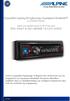 Εγχειρίδιο Χρήσης Ενημέρωσης Λογισμικού Bluetooth με Android Phones Ισχύει για προϊόντα από το 2012 και μετά CDE-13xBT & CDE-W235BT & CDA-137BTi Αυτό το εγχειρίδιο περιγράφει τα βήματα που απαιτούνται
Εγχειρίδιο Χρήσης Ενημέρωσης Λογισμικού Bluetooth με Android Phones Ισχύει για προϊόντα από το 2012 και μετά CDE-13xBT & CDE-W235BT & CDA-137BTi Αυτό το εγχειρίδιο περιγράφει τα βήματα που απαιτούνται
Άναμμα/Σβήσιμο 1. Τοποθετήστε το διακόπτη λειτουργίας στη θέση Power για να το ανοίξετε. 2. Για να κλείσετε το MEGA STICK 528, τοποθετήστε το διακόπτη
 Λεπτομερείς οδηγίες χρήσης παρέχονται στον οδηγό χρήστη (user s guide) που περιλαμβάνεται στο CD που συνοδεύει το πακέτο. Για περισσότερες πληροφορίες σχετικά με την αναβάθμιση του υλικολογισμικού, παρακαλούμε
Λεπτομερείς οδηγίες χρήσης παρέχονται στον οδηγό χρήστη (user s guide) που περιλαμβάνεται στο CD που συνοδεύει το πακέτο. Για περισσότερες πληροφορίες σχετικά με την αναβάθμιση του υλικολογισμικού, παρακαλούμε
ΟΔΗΓΌΣ ΓΡΉΓΟΡΗΣ ΕΚΚΊΝΗΣΗΣ
 ΟΔΗΓΌΣ ΓΡΉΓΟΡΗΣ ΕΚΚΊΝΗΣΗΣ KA-DM0 ΟΔΗΓΌΣ ΓΡΉΓΟΡΗΣ ΕΚΚΊΝΗΣΗΣ ΣΑΣ ΕΥΧΑΡΙΣΤΟΎΜΕ ΠΟΥ ΕΠΙΛΈΞΑΤΕ ΑΥΤΌ ΤΟ ΠΡΟΪΌΝ, ΔΙΑΒΆΣΤΕ ΜΕ ΠΡΟΣΟΧΉ ΤΟ ΠΑΡΌΝ ΕΓΧΕΙΡΊΔΙΟ ΠΡΟΤΟΎ ΧΡΗΣΙΜΟΠΟΙΉΣΕΤΕ ΤΟ ΠΡΟΪΌΝ ΚΑΙ ΦΥΛΆΞΤΕ ΤΟ ΓΙΑ ΜΕΛΛΟΝΤΙΚΉ
ΟΔΗΓΌΣ ΓΡΉΓΟΡΗΣ ΕΚΚΊΝΗΣΗΣ KA-DM0 ΟΔΗΓΌΣ ΓΡΉΓΟΡΗΣ ΕΚΚΊΝΗΣΗΣ ΣΑΣ ΕΥΧΑΡΙΣΤΟΎΜΕ ΠΟΥ ΕΠΙΛΈΞΑΤΕ ΑΥΤΌ ΤΟ ΠΡΟΪΌΝ, ΔΙΑΒΆΣΤΕ ΜΕ ΠΡΟΣΟΧΉ ΤΟ ΠΑΡΌΝ ΕΓΧΕΙΡΊΔΙΟ ΠΡΟΤΟΎ ΧΡΗΣΙΜΟΠΟΙΉΣΕΤΕ ΤΟ ΠΡΟΪΌΝ ΚΑΙ ΦΥΛΆΞΤΕ ΤΟ ΓΙΑ ΜΕΛΛΟΝΤΙΚΉ
Vodafone Business Connect
 Vodafone Business Connect Vodafone Business WebHosting Αναλυτικός Οδηγός Χρήσης MSSQL Manager Αναλυτικός οδηγός χρήσης: MS SQL Manager Vodafone Business Connect - Υπηρεσίες φιλοξενίας εταιρικού e-mail
Vodafone Business Connect Vodafone Business WebHosting Αναλυτικός Οδηγός Χρήσης MSSQL Manager Αναλυτικός οδηγός χρήσης: MS SQL Manager Vodafone Business Connect - Υπηρεσίες φιλοξενίας εταιρικού e-mail
Motorola S2000. Ψηφιακό Ασύρματο Τηλέφωνο. Για τα μοντέλα S2001, S2002, S2003 και S2004
 Motorola S2000 Ψηφιακό Ασύρματο Τηλέφωνο Για τα μοντέλα S2001, S2002, S2003 και S2004 Προειδοποίηση Φορτίστε τις μπαταρίες για 24 ώρες πριν τη χρήση. ΠΕΡΙΕΧΟΜΕΝΑ 1. Ώρα και Ημερομηνία... 3 1.1 Ημερομηνία...
Motorola S2000 Ψηφιακό Ασύρματο Τηλέφωνο Για τα μοντέλα S2001, S2002, S2003 και S2004 Προειδοποίηση Φορτίστε τις μπαταρίες για 24 ώρες πριν τη χρήση. ΠΕΡΙΕΧΟΜΕΝΑ 1. Ώρα και Ημερομηνία... 3 1.1 Ημερομηνία...
Για να ξεκινήσεις το ηλεκτρονικό σου βιβλίο μπαίνεις στο
 Για να ξεκινήσεις το ηλεκτρονικό σου βιβλίο μπαίνεις στο www.storyjumper.com Αν δεν έχεις ήδη λογαριασμό μπαίνεις στο singup για να δημιουργήσεις έναν. Αν έχεις ήδη μπαίνεις κάνοντας login. Στην επόμενη
Για να ξεκινήσεις το ηλεκτρονικό σου βιβλίο μπαίνεις στο www.storyjumper.com Αν δεν έχεις ήδη λογαριασμό μπαίνεις στο singup για να δημιουργήσεις έναν. Αν έχεις ήδη μπαίνεις κάνοντας login. Στην επόμενη
EdoorLock Programmer. EdoorLock Programmer_App.doc
 EdoorLock Programmer Α. Λίγα λόγια. Το EdoorLock Programmer χρησιμοποιείται για την διαχείριση και τον προγραμματισμό του EdoorLock Electronic Lock. Το EdoorLock Electronic Lock είναι μια συσκευή Access
EdoorLock Programmer Α. Λίγα λόγια. Το EdoorLock Programmer χρησιμοποιείται για την διαχείριση και τον προγραμματισμό του EdoorLock Electronic Lock. Το EdoorLock Electronic Lock είναι μια συσκευή Access
2.1 Σύνδεση Εξωτερικής Συσκευής στο IDE
 2.1 Σύνδεση Εξωτερικής Συσκευής στο IDE Κατά την ανάπτυξη μιας εφαρμογής είναι σημαντικό να ελέγχετε την λειτουργικότητά της σε μια συσκευή, πριν την δημοσιεύσετε στους χρήστες. Ένα πολύ βολικό σύστημα,
2.1 Σύνδεση Εξωτερικής Συσκευής στο IDE Κατά την ανάπτυξη μιας εφαρμογής είναι σημαντικό να ελέγχετε την λειτουργικότητά της σε μια συσκευή, πριν την δημοσιεύσετε στους χρήστες. Ένα πολύ βολικό σύστημα,
Οδηγίες για την Διαδικασία αποθήκευσης στοιχείων ελέγχου πινάκων για επίλυση θέματος Οριοθέτησης.
 Οδηγίες για την Διαδικασία αποθήκευσης στοιχείων ελέγχου πινάκων για επίλυση θέματος Οριοθέτησης. 1. SMART BOARD SERIAL NUMBER: Ο σειριακός αριθμός του Διαδραστικού πίνακα βρίσκεται στην δεξιά πλαϊνή μεριά
Οδηγίες για την Διαδικασία αποθήκευσης στοιχείων ελέγχου πινάκων για επίλυση θέματος Οριοθέτησης. 1. SMART BOARD SERIAL NUMBER: Ο σειριακός αριθμός του Διαδραστικού πίνακα βρίσκεται στην δεξιά πλαϊνή μεριά
